Бывает, что ноутбук работает практически идеально, но есть некоторые нюансы, которые портят общую картину. Кажется, что они не влияют на функциональность и скорость работы компьютера, но вносят свою ложку дегтя в бочку меда.
Сегодня попробуем разобраться с одной из таких проблем известной многим владельцев ноутбуков Lenovo G480, G580, G780. Речь пойдет об ошибке связанной с Dolby Advanced Audio.
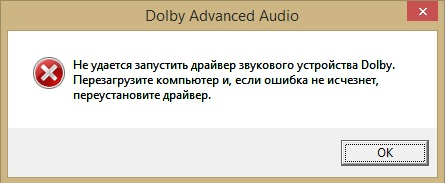
Вот так выглядит это надоедливое окно, сообщающее вам каждый раз, во время запуска, об ошибке.
Ничего смертельного обычно она в себе не несет, но сам факт ее наличия вызывает беспокойство у пользователей. Рекомендации по устранению данной ошибки, путем перезагрузки системы и переустановке драйвера, в 99% случаев ни как не меняют ситуацию, и при каждом включении компьютера вы вновь и вновь видите сообщение о том, что драйвер звукового устройства Dolby не запущен. Пришла пора положить этому конец.
Первое, что вам нужно сделать, это скачать и установить драйвер Conexant с сайта официального производителя. Если вы уже это делали, но вам это не помогло, не спешите переходить на другой ресурс в поисках решения проблемы, так как не на всех ресурсах описан важный шаг, который необходимо осуществить после установки нового драйвера.
И так, драйвер вы скачали и установили, теперь откройте панель управления и внимательно посмотрите на все, что связано с Dolby Advanced Audio. Наверняка, в панели управления будет 2 пункта, один из которых Dolby Digital Plus Advanced Audio. Он появился после установки нового драйвера.
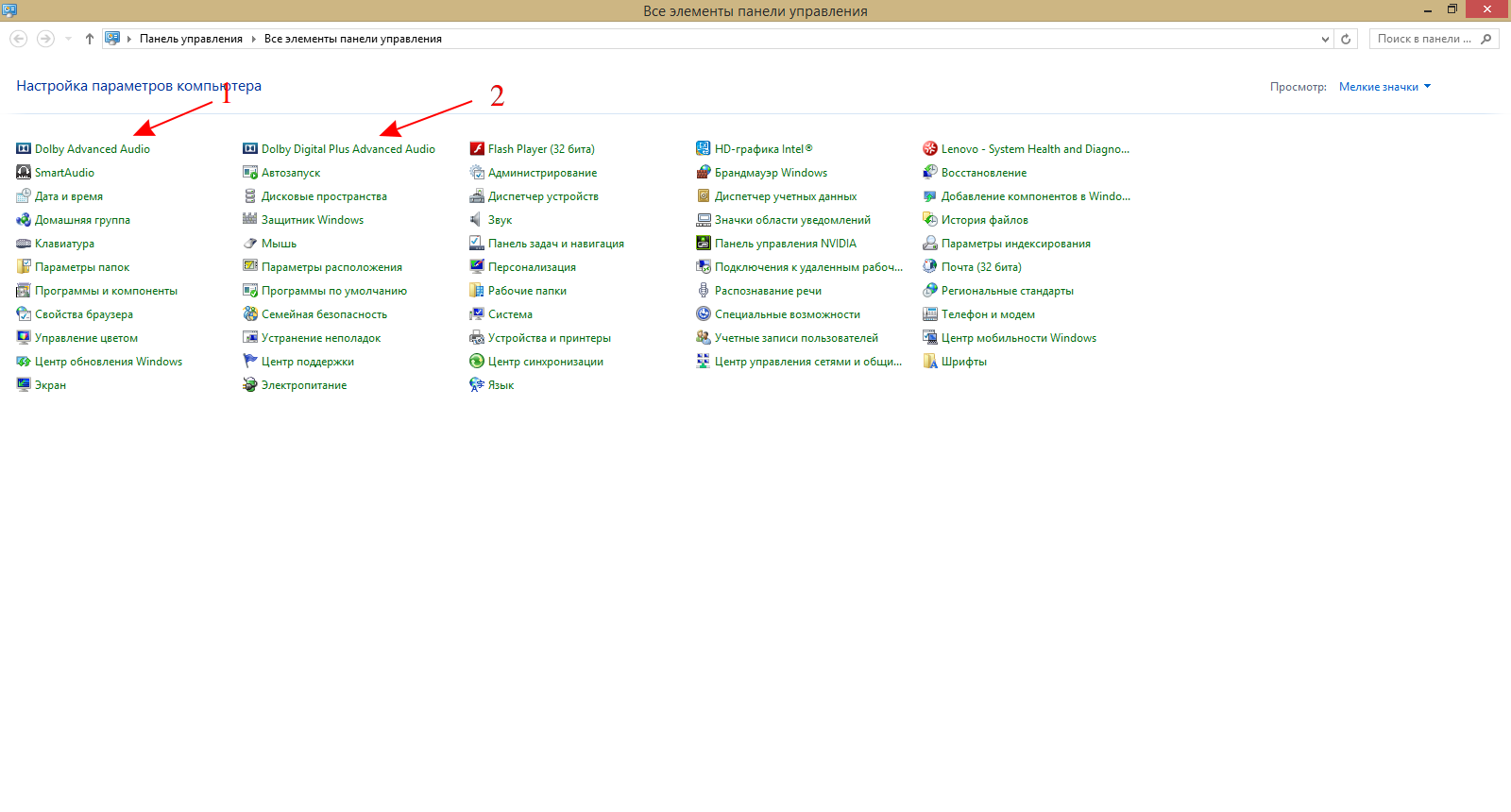
Под цифрой 1 указан «виновник» возникновения ошибки, под цифрой 2 «спаситель», который поможет нам избавиться от проблем с Dolby Advanced Audio.
Попробуйте открыть Dolby Advanced Audio и Dolby Digital Plus Advanced Audio, второй откроется без проблем, в то время как первый выдаст вам ошибку. К сожалению не сделал ни одного скриншота, но при запуске Dolby Digital Plus Advanced Audio перед вами откроются настройки звука с эквалайзером и некоторыми эффектами.
Следующим этапом нам нужно избавиться от ставшего проблемным пункта Dolby Advanced Audio. Для этого открываем панель управления, переходим в пункт «Программы и компоненты», ищем Dolby Advanced Audio v2 и безжалостно удаляем данную программу. Не волнуйтесь, как видно на скриншоте ниже у нас есть еще один пункт, который заставит работать все как надо.
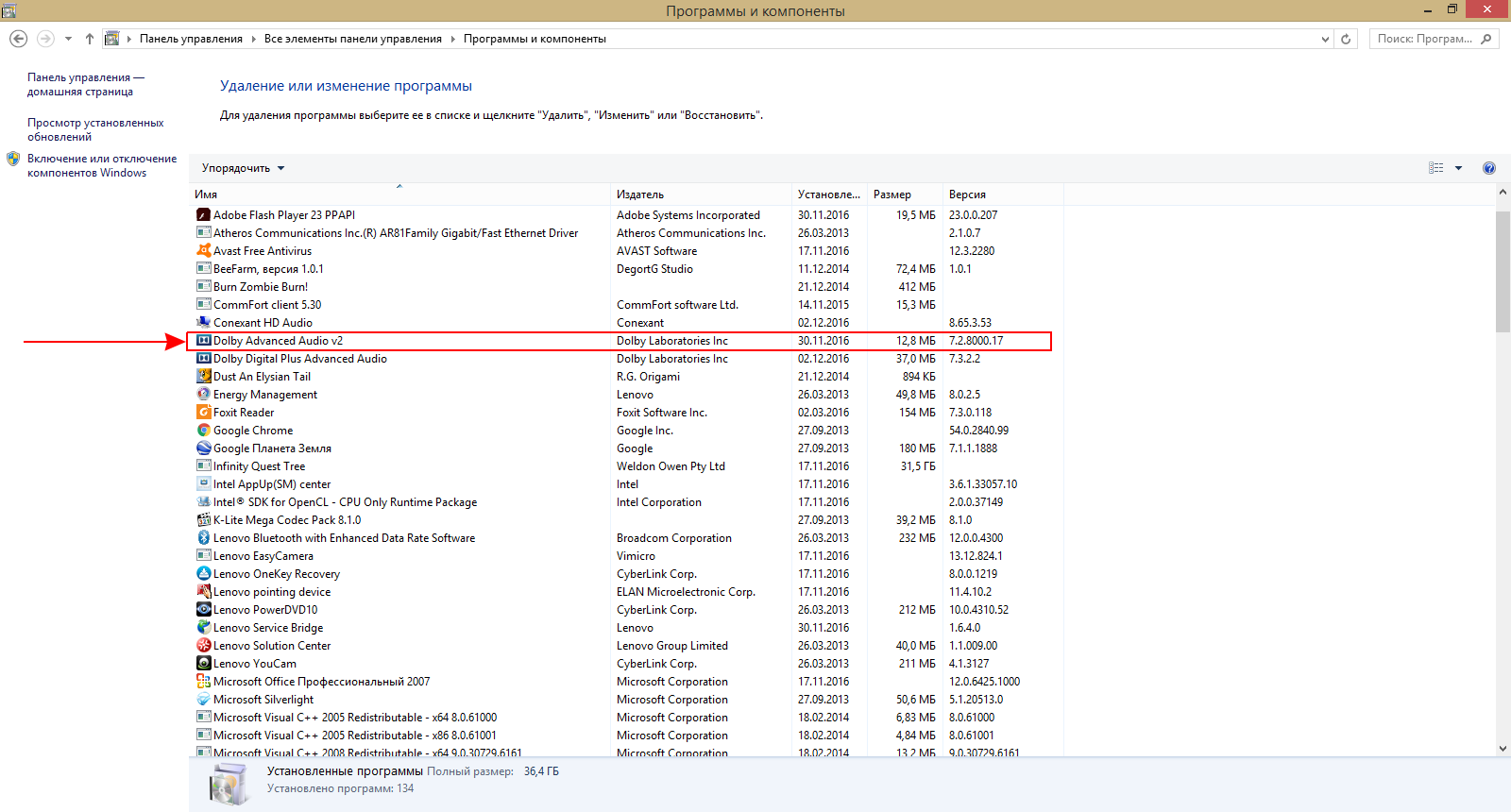
Найдите выделенный пункт у себя в программах и компонентах, а затем не сожалея удалите его.
После проделанной операции мы увидим, что в панели управления остался только пункт Dolby Digital Plus Advanced Audio.
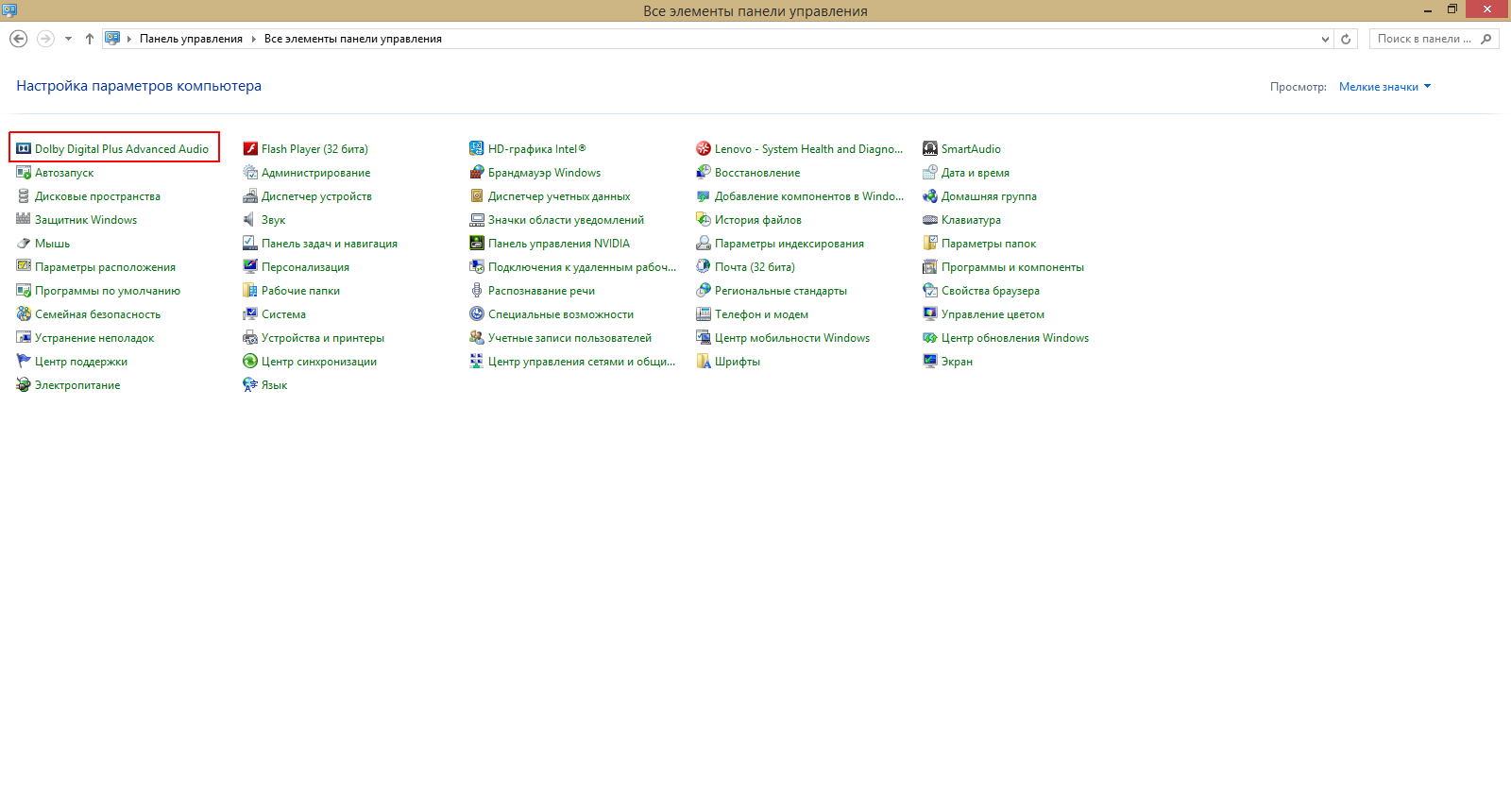
Теперь в панели управления отображается только правильно работающее программное обеспечение.
Теперь можно перезагрузить компьютер и убедиться, что ошибка при старте системы больше не появляется.
P. S. Данный способ был опробован на ноутбуке Lenovo G780. Наверняка, этот же подход можно применять к устройствам другого производителя, у которых наблюдаются переодические проблемы с Dolby Advanced Audio, буду рад если вы отпишитесь в комментариях о результатах.
О LENOVO
+
О LENOVO
-
Наша компания
-
Новости
-
Контакт
-
Соответствие продукта
-
Работа в Lenovo
-
Общедоступное программное обеспечение Lenovo
КУПИТЬ
+
КУПИТЬ
-
Где купить
-
Рекомендованные магазины
-
Стать партнером
Поддержка
+
Поддержка
-
Драйверы и Программное обеспечение
-
Инструкция
-
Инструкция
-
Поиск гарантии
-
Свяжитесь с нами
-
Поддержка хранилища
РЕСУРСЫ
+
РЕСУРСЫ
-
Тренинги
-
Спецификации продуктов ((PSREF)
-
Доступность продукта
-
Информация об окружающей среде
©
Lenovo.
|
|
|
|
Как решить проблемы со звуком Dolby в Windows 10
При переходе на новую операционную систему, например Windows 10, могут возникнуть некоторые проблемы, связанные с аппаратным и программным обеспечением. Иногда могут быть проблемы с вашей графикой, а иногда, как в этом случае, проблемы могут быть связаны с Dolby и звуком.

Устранить проблемы с Dolby Sound в Windows 10
Когда речь идет о проблемах со звуком, в большинстве случаев они вызваны несовместимостью драйверов, поэтому прежде чем мы начнем над этим работать, сначала отключим автоматическую загрузку драйверов.
- Перейдите в Свойства системы.
- В разделе «Имя компьютера, настройки домена и рабочей группы» нажмите «Изменить настройки».
- Далее перейдите на вкладку «Оборудование».
- Найдите Настройки установки устройства и щелкните по нему.
- Выберите Нет, позвольте мне выбрать, что делать, затем выберите Никогда не устанавливать драйверы из Центра обновления Windows.

- Нажмите «Сохранить изменения» и выполните перезагрузку, если требуется.
Для удаления драйвера звука сделайте следующее:
- Нажмите клавишу Windows + X и выберите Диспетчер устройств.
- Внутри диспетчера устройств перейдите к контроллеру звука, видео и игр.
- Найдите свой аудиодрайвер, он должен называться Conexant SmartAudio или IDT High Definition Audio, или что-то в этом роде.
- Щелкните правой кнопкой мыши драйвер и выберите «Удалить». Не забудьте проверить удаление программного обеспечения драйвера для этого устройства, прежде чем нажимать ОК.
- Откройте Программы и компоненты и удалите все программы, связанные с Conexant/IDT & Dolby.
- Перезагрузите компьютер.
- Попробуйте, если ваш звук работает с драйвером по умолчанию, но если он не заходит на веб-сайт производителя вашей звуковой карты, и загрузите последние версии драйверов для Windows 10. Если нет драйверов для Windows 10, просто выберите последние версии драйверов. Кроме того, в некоторых случаях лучше установить более старую версию драйверов. Если вы пользуетесь ноутбуком, рекомендуем вам посетить веб-сайт производителя ноутбука для получения последних версий драйверов.
Если у вас есть какие-либо другие проблемы, связанные с Windows 10, вы можете найти решение в разделе исправлений Windows 10.
Источник
Не удаётся запустить драйвер звукового устройства dolby
Вам также может быть интересно:
Комментарии (82)
Смарт-Троникс
Проверьте в “Панель управления” > “Система” > “Диспетчер устройств” установлен ли драйвер для звуковой карты. Если нет, то нужно выяснить модель карточки и скачать для неё драйвер. Также можно просто попробовать откатить систему на точку восстановления (“Пуск” > “Стандартные” > “Служебные” > “Восстановление системы”).
Wsufyrjd
Что делать, если Востановление системы не возможно, как и установка драйвера?
SMARTRONIX
Переустановите систему, драйверы можно скачать заранее с сайта производителя или установить из сборника SamDrivers
Выскакивает окно не удаётся драйвер звукового устройства dolby а звук есть это что?
Валерия
Здравствуйте! Извините за беспокойство.Я не очень разбираюсь в компьютерах.
Посмотрела в диспетчер устройств и там драйвер для звуковой карты присутствовал.Я его попробовала обновить автоматическим путем.Но новых обновлений не нашлось, ведь “наиболее подходящие драйверы для данного устройства уже установлены”- так мне выдал компьютер.
SMARTRONIX.RU
Здравствуйте. Пожалуйста, опишите вашу проблему.
Як визначити модель карточки?
SMARTRONIX.RU
Звуковая карта может быть интегрированной в материнскую плату, а может быть отдельным компонентом, например вставляться в PCI. Если у Вас встроенная карта, то драйвер нужно искать на сайте производителя материнской платы (или ноутбука). Если карта внешняя, то драйвер можно скачать с сайта производителя карточки. В диспетчере устройств звуковая карта находится в “Звуковые, видео и игровые устройства”.
Александр
У меня на lenovo g580 при обновлении винды с 8 до 8.1 была такая же проблема. Нашел драйвера по этой ссылке: http://support.lenovo.com/en_CA/downloads/detail.page?DocID=DS031339. Установил, даже не удаляя старые, перезагрузил и Dolby заработало. Советую.
алекс
сделал по вашему совету —- толку нет!
SMARTRONIX
Если вы опишите суть проблемы и что было предпринято, можно делать выводы и давать рекомендации дальше.
staskemerovo
все пошло спс за ссылку. а то пол дня мучился искал.
Пришла с пар домой а тут такое. думала винда полетела, а нет! переустановилась. И долби не работает. Думала всё баста.
но!Александр, спасибо Вам огромное за ссылку. скачала установила и всё работает. Спасибо спасли.
Спасибо огромное. Работает. Спасибо Вы спасли.
У меня lenovo n580 после обновленя виндовс на 8.1 была проблема с долби звуком ссылка Александра проблему решила даже без перезагрузки.БОЛЬШОЕ ВАМ ЧЕЛОВЕЧЕСКОЕ СПАСИБО.
спасибо за подсказку.все четко и внятно без выпендрежа дебильного!еще раз спасибо
Вадим
Александр. Спасибо Вам огромное у меня тоже Lenovo g580 и была такая же проблема, не знал что уже делать, увидел Ваш комментарий, перешел по Вашей ссылки установил драйвера, старые драйвера не удалял, перезагрузил компьютер и все заработало.
Denis
Надежда
Александр, спасибо огромное. Просто спасли!
Дмитрий
Спасибо вам огромное, ссылка супер, все работает.
Игорь
Супер! Спасибо все работает теперь. У меня тоже Lenovo G580
marand
marand
забыла добавить,у меня G780.
Спасибо большое на g580 после обновления на 8.1 виндовс была такая же проблема, кучу дров скачано было, не помогло. С вашей ссылки все настроилось.
Кетрин
Спасибо огромное. Все работает!
большое спасибо все хорошо получилось
Наталья
Спасибо за ссылку. Помогло.
Светлана
Александр, спасибо большое за совет, мне он помог.
Сергей
Спасибо огромное за ссылку. Четкий конкретный совет, все заработало.
Фнатолий
большое спасибо .сделал как вы и все пошло
толян
Спасибо большое Александр за ссылку cкачал и за работала. ) А то долго не мог найти, спс еще раз…
антон
а на виндовс10 это ссылка прокатит?
Валера
Да у меня прокатил на виндовс 10
Александр
Жаль, но у меня на W10 не этот драйвер не пошёл. У меня Lenovo G580
где найти рабочий долби для леново G580 ЗАДОЛБАЛСЯ ИСКАТЬ
SMARTRONIX
Драйвер можно скачать с сайта производителя ноутбука, для вашей модели и версии ОС, а так же можно скачать сборник драйверов SamDrivres
Валера
Большое спасибо Александр, все получилось.
обновился до винды10,эта хрень выскакивает, перешёл по вашей ссылке, скачал, а не устанавливается, типа у вас нет устройства…:( У меня Lenovo G500S
SMARTRONIX
Удалите старое приложение, перезагрузитесь и установите программу еще раз для 10 версии windows.
Ирина
У меня тоже для 10 видуса не установилось, пишет, что нет устройства. У меня Lenovo G510. А где найти версию для виндус 10?
SMARTRONIX
Драйвер можно скачать на официальном сайте производителя, выбрав свою модель, версию ОС и разрядность
Tornado
на lenovo z580 win10 пойдет?
SMARTRONIX
Если оперативной памяти 2Гб – может подвисать, если больше, пойдет
Tornado
Оперативки 6Гб… Но пишет что нет устройства на который можно поставить драйвер
SMARTRONIX
Опишите проблему подробно, причем здесь объем памяти, устройство и драйвер.
Tornado
Уже все хорошо. Вы писали что если объем оперативки 2 гб. будет подвисать, у меня 6гб. Проблему решил тем, что поставил звуковой драйвер именно для своего ноутбука.
katana
Александр realno rabotaet bolshoe sposibo
ТАТЬЯНА
Спасибо большое,Александр. ПРОСТО ЧИСТОЕ ЧЕЛОВЕЧЕСКОЕ СПАСИБО.
ilya0702wrx
Viktor
Ольга2307
Спасибо Александр за совет
Александр огромное вам спасибо за помощь. Сделал всё как у вас написано и о чудо звук стал просто бомба. Всем рекомендую.
Василий
Большое спасибо,Александр.Повторил ваш опыт – проблема ушла,хотя у меня Lenovo P585.Спасибо.
evgen
Наталья
Спасибо, Александр! Воспользовалась вашим советом – все заработало!
НАТАЛЬЯ НИКОЛАЕВНА
АЛЕКСАНДР, СПАСИБО ЗА ССЫЛКУ 3 МЕСЯЦА НЕ ЗНАЛА, КАК РЕШИТЬ ПРОБЛЕМУ – ТОЛЬКО ВАША ССЫЛКА ПОМОГЛА!
алексей
спасибо огромное работает зашел по сылочке загрузил вах.
Александр, спасибо за совет. Больше месяца мучился, но благодаря вашей ссылке все стало на свои местя. Респект вам.
Владислав
Помогите пожалуйста.
у меня моноблок Acer aspire z3770, Windows 7 домашняя базовая. У меня установлена версия Dolby Home Theater v4.
Проблема в том, что программа включается, и как бы работает но нейтрально… (при прослушивании музыки Dolby не фильтрует звук) как будто программа выключена, я как бы хорошо разбираюсь с программами, но этот случай у меня в первые… я пробовал переустанавливать эту программу, бесполезно.
Заранее, большое Спасибо за помощь!)
SMARTRONIX
Владислав, мы не понимаем в чем конкретно у вас проблема, что значит не фильтрует звук.
Если звуковая карта работает, это уже хорошо. Проверьте звуковые провода, разъемы, колонки (если отдельно подключены).
Удалите программу и драйвер звука, перезагрузитесь и заново установите.
Sklif_one
А ссылка помогает только на аппараты Lenovo или на другие тоже? у меня Acer
SMARTRONIX
А в чем у вас проблема?
Windows 7 домашняя расширенная
Dolby Home Theater v4 7.2.8000.17
Ошибка: “не удаётся запустить драйвер звукового устройства dolby, перезагрузите компьютер, и если ошибка не исчезнет переустановите драйвер.”
Помог запуск программы от имени Администратора.
капец просто. неделю лазил по форумам, все пробовал, не помогало, тут твой коммент увидел, запустил от имени администратора все заработало)))))))
optimist9
спасибо Александру, все заработало. Была такая же проблема после обновления до 8.1
Наташа
Спасибо огромное Александру. Ссылка реальная,скачала,установила и всё заработало, перестало выскакивать это ужасное окно:)))
Ярослава
У меня Lenovo G505. после обновления до Win 10 столкнулась с данной проблемой. попробовала скачать драйвер по ссылке,но во время установки вылезла ошибка типа “не найдено устройство для установки драйвера”.
SMARTRONIX
После обновления до 10 версии у вас пропал звук ?
ИРИНА
да у меня тоже такая ошибка на win10 что делать?но звук не пропадал)
SMARTRONIX
Выложите скриншот ошибки и когда она появляется?
Руслан
Слетела винда lenovo z 500, переустановили, скачал по ссылке ,выдает окошко “Не удалось установить драйвер.Не возможно обнаружить устройство для этого драйвера.” Удалял с помощью Revo.Чистил риестр, ставил Долби 2012, 2, 4 версии, ничего! Надо удалить какие -то аудио дрова в диспетчере, но там два раздела, подскажите какие именно, как установить программу ? Спасибо!
SMARTRONIX
Скачайте сборник драйверов SamDrivers. Возможно потребуется еще раз переустановить систему т.к. вы могли уже установить какие-то драйвера из-за которых не могут установиться родные драйверы.
Просто когда у вас вылазит эта ошибка зайдите в диспетчер задач правой кнопкой мыши на расположение файла он вам покажет, далее просто удаляете его, перезагружаете комп и больше вылазить не будет хоть на win 8, 8.1, 10 на любой винде помогает
Источник
Решение проблемы с Dolby Advanced Audio
Бывает, что ноутбук работает практически идеально, но есть некоторые нюансы, которые портят общую картину. Кажется, что они не влияют на функциональность и скорость работы компьютера, но вносят свою ложку дегтя в бочку меда.
Сегодня попробуем разобраться с одной из таких проблем известной многим владельцев ноутбуков Lenovo G480, G580, G780. Речь пойдет об ошибке связанной с Dolby Advanced Audio.
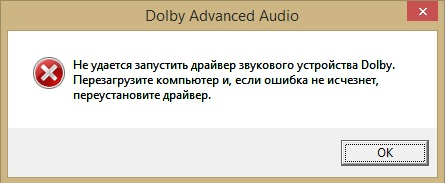
Вот так выглядит это надоедливое окно, сообщающее вам каждый раз, во время запуска, об ошибке.
Ничего смертельного обычно она в себе не несет, но сам факт ее наличия вызывает беспокойство у пользователей. Рекомендации по устранению данной ошибки, путем перезагрузки системы и переустановке драйвера, в 99% случаев ни как не меняют ситуацию, и при каждом включении компьютера вы вновь и вновь видите сообщение о том, что драйвер звукового устройства Dolby не запущен. Пришла пора положить этому конец.
Первое, что вам нужно сделать, это скачать и установить драйвер Conexant с сайта официального производителя. Если вы уже это делали, но вам это не помогло, не спешите переходить на другой ресурс в поисках решения проблемы, так как не на всех ресурсах описан важный шаг, который необходимо осуществить после установки нового драйвера.
И так, драйвер вы скачали и установили, теперь откройте панель управления и внимательно посмотрите на все, что связано с Dolby Advanced Audio. Наверняка, в панели управления будет 2 пункта, один из которых Dolby Digital Plus Advanced Audio. Он появился после установки нового драйвера.
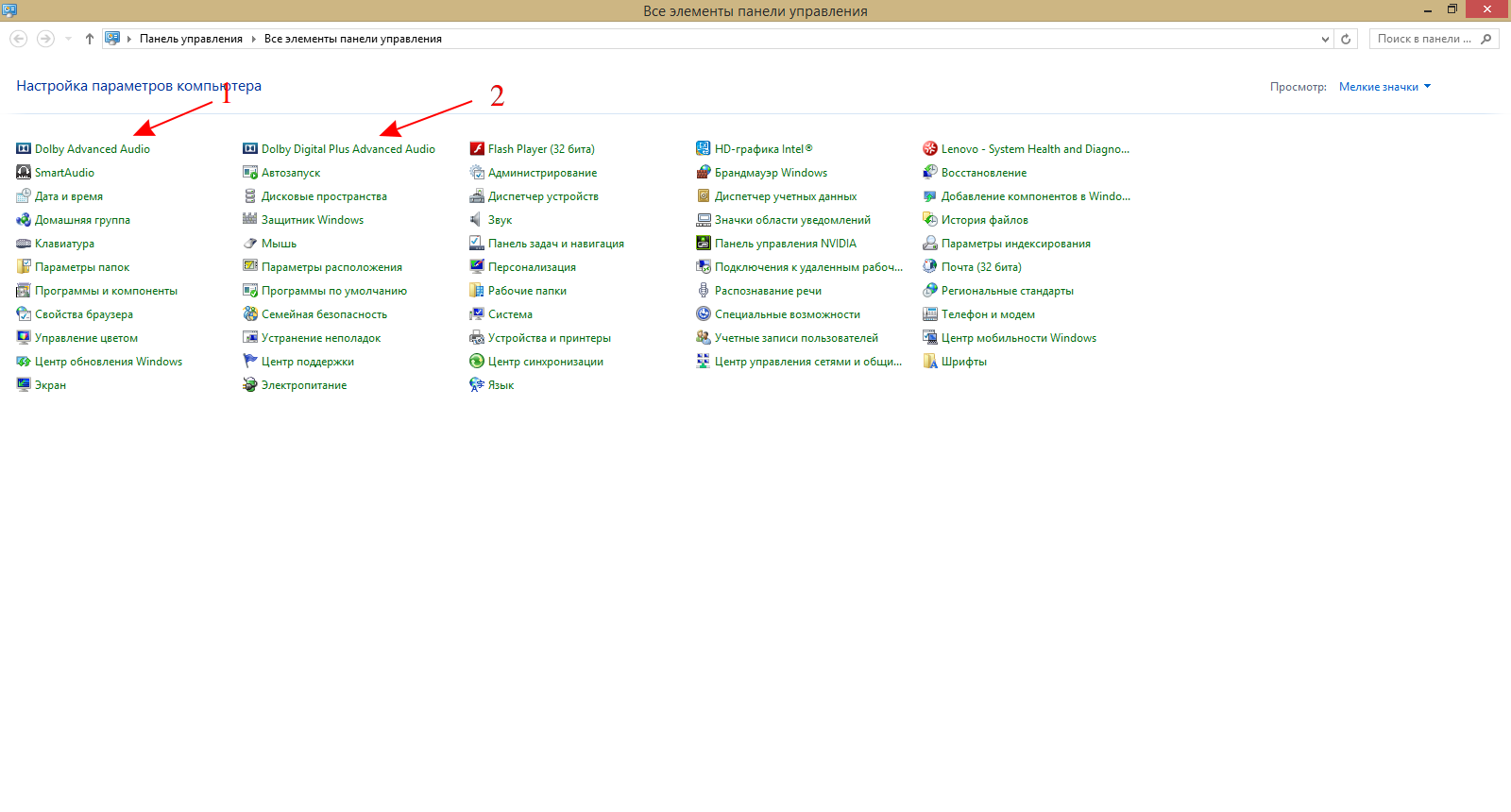
Под цифрой 1 указан «виновник» возникновения ошибки, под цифрой 2 «спаситель», который поможет нам избавиться от проблем с Dolby Advanced Audio.
Попробуйте открыть Dolby Advanced Audio и Dolby Digital Plus Advanced Audio, второй откроется без проблем, в то время как первый выдаст вам ошибку. К сожалению не сделал ни одного скриншота, но при запуске Dolby Digital Plus Advanced Audio перед вами откроются настройки звука с эквалайзером и некоторыми эффектами.
Следующим этапом нам нужно избавиться от ставшего проблемным пункта Dolby Advanced Audio. Для этого открываем панель управления, переходим в пункт «Программы и компоненты», ищем Dolby Advanced Audio v2 и безжалостно удаляем данную программу. Не волнуйтесь, как видно на скриншоте ниже у нас есть еще один пункт, который заставит работать все как надо.
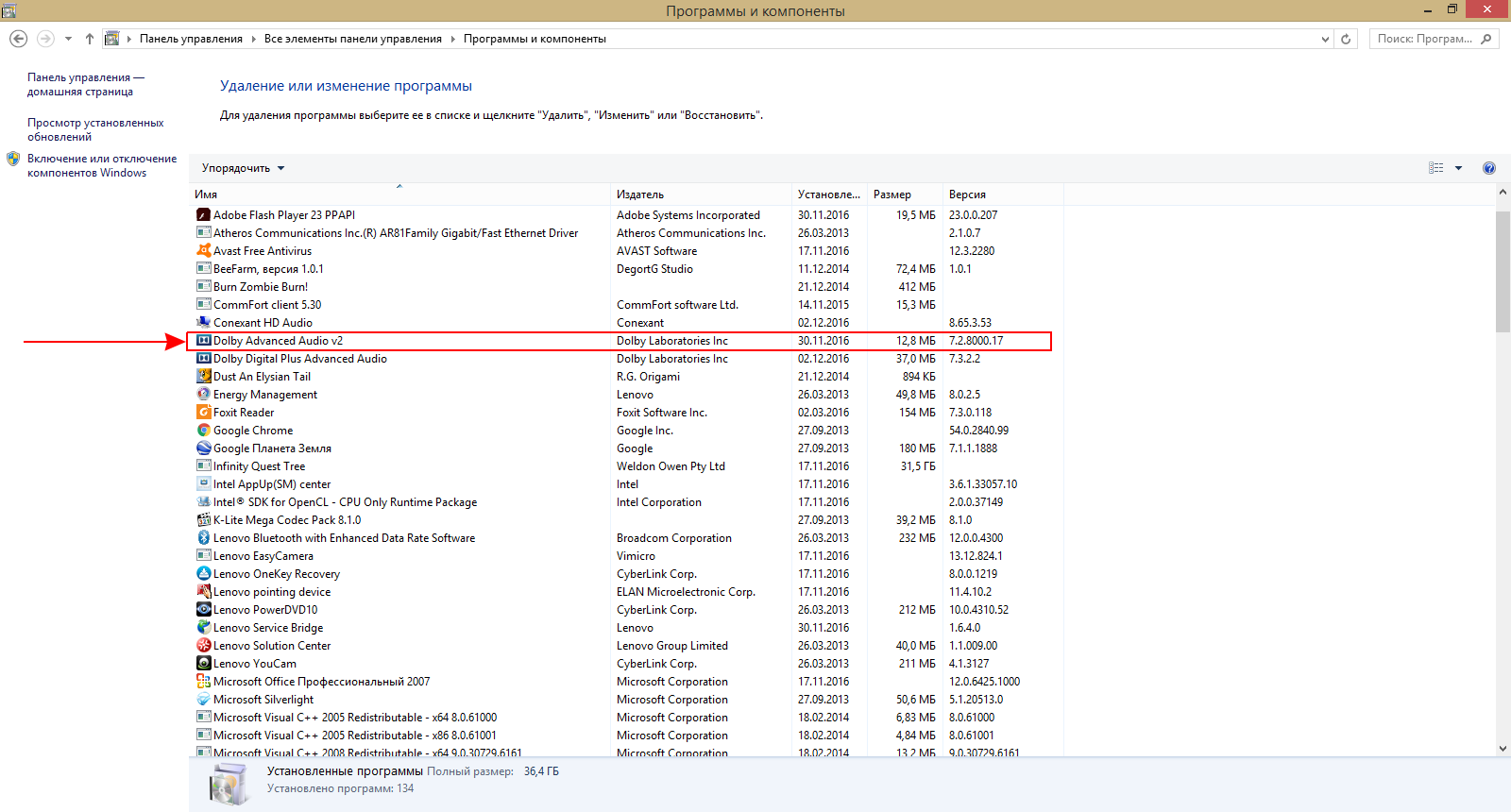
Найдите выделенный пункт у себя в программах и компонентах, а затем не сожалея удалите его.
После проделанной операции мы увидим, что в панели управления остался только пункт Dolby Digital Plus Advanced Audio.
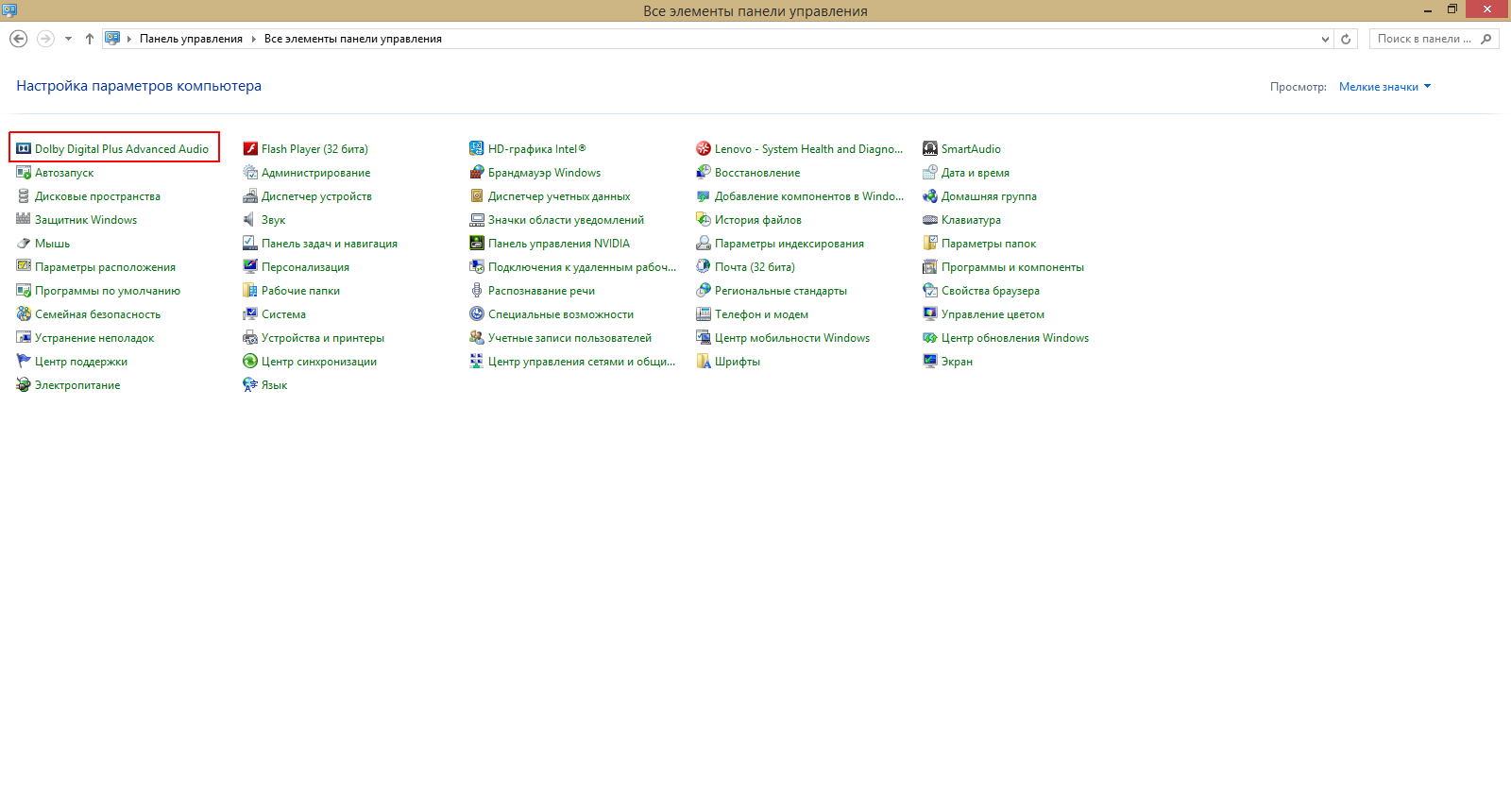
Теперь в панели управления отображается только правильно работающее программное обеспечение.
Теперь можно перезагрузить компьютер и убедиться, что ошибка при старте системы больше не появляется.
P. S. Данный способ был опробован на ноутбуке Lenovo G780. Наверняка, этот же подход можно применять к устройствам другого производителя, у которых наблюдаются переодические проблемы с Dolby Advanced Audio, буду рад если вы отпишитесь в комментариях о результатах.
Источник
Бывает, что ноутбук работает практически идеально, но есть некоторые нюансы, которые портят общую картину. Кажется, что они не влияют на функциональность и скорость работы компьютера, но вносят свою ложку дегтя в бочку меда.
Сегодня попробуем разобраться с одной из таких проблем известной многим владельцев ноутбуков Lenovo G480, G580, G780. Речь пойдет об ошибке связанной с Dolby Advanced Audio.
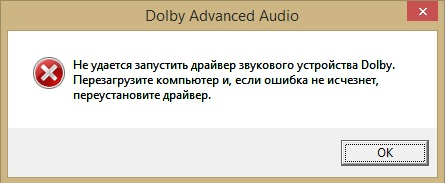
Вот так выглядит это надоедливое окно, сообщающее вам каждый раз, во время запуска, об ошибке.
Ничего смертельного обычно она в себе не несет, но сам факт ее наличия вызывает беспокойство у пользователей. Рекомендации по устранению данной ошибки, путем перезагрузки системы и переустановке драйвера, в 99% случаев ни как не меняют ситуацию, и при каждом включении компьютера вы вновь и вновь видите сообщение о том, что драйвер звукового устройства Dolby не запущен. Пришла пора положить этому конец.
Первое, что вам нужно сделать, это скачать и установить драйвер Conexant с сайта официального производителя. Если вы уже это делали, но вам это не помогло, не спешите переходить на другой ресурс в поисках решения проблемы, так как не на всех ресурсах описан важный шаг, который необходимо осуществить после установки нового драйвера.
И так, драйвер вы скачали и установили, теперь откройте панель управления и внимательно посмотрите на все, что связано с Dolby Advanced Audio. Наверняка, в панели управления будет 2 пункта, один из которых Dolby Digital Plus Advanced Audio. Он появился после установки нового драйвера.
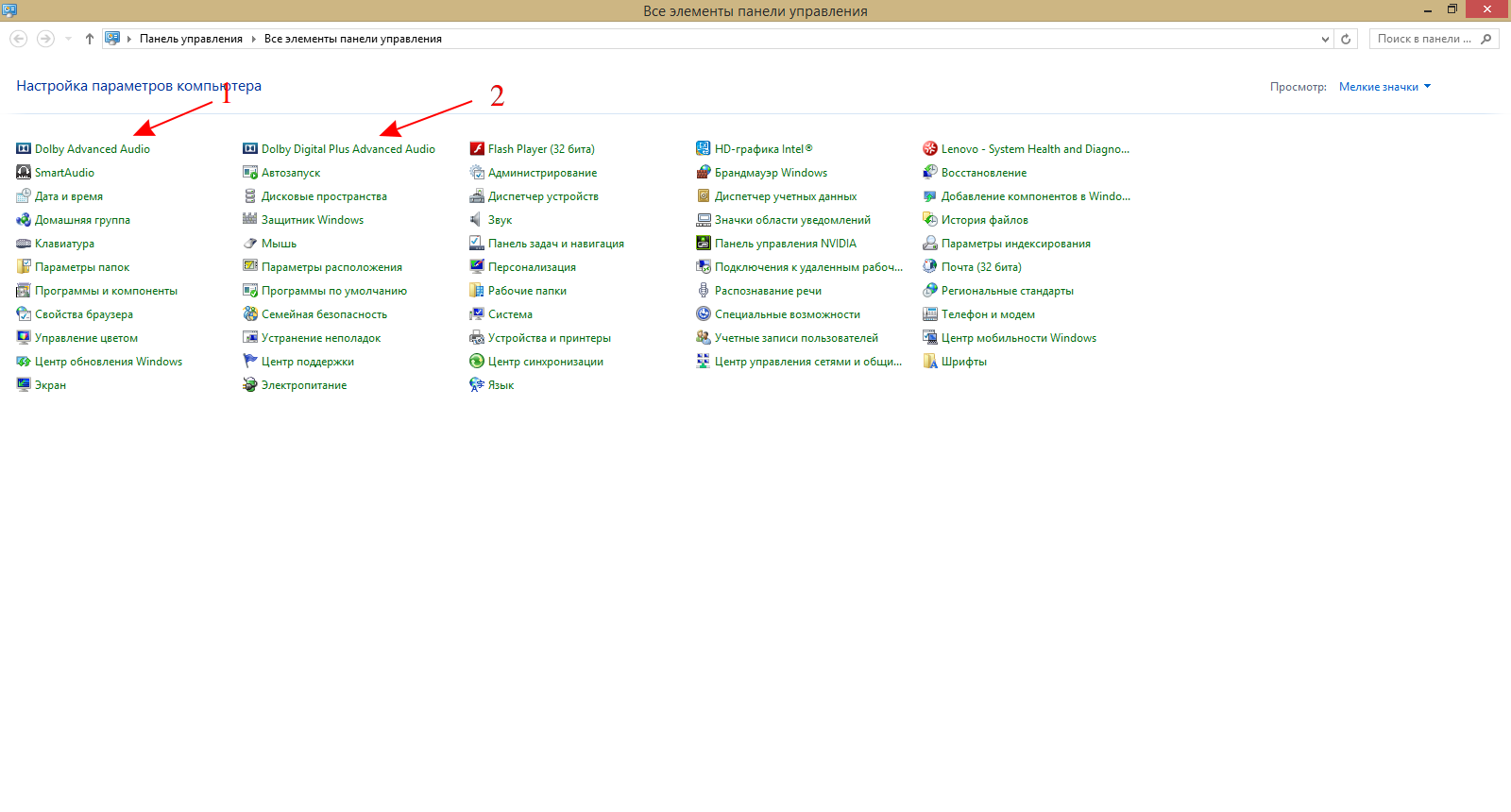
Под цифрой 1 указан «виновник» возникновения ошибки, под цифрой 2 «спаситель», который поможет нам избавиться от проблем с Dolby Advanced Audio.
Попробуйте открыть Dolby Advanced Audio и Dolby Digital Plus Advanced Audio, второй откроется без проблем, в то время как первый выдаст вам ошибку. К сожалению не сделал ни одного скриншота, но при запуске Dolby Digital Plus Advanced Audio перед вами откроются настройки звука с эквалайзером и некоторыми эффектами.
Следующим этапом нам нужно избавиться от ставшего проблемным пункта Dolby Advanced Audio. Для этого открываем панель управления, переходим в пункт «Программы и компоненты», ищем Dolby Advanced Audio v2 и безжалостно удаляем данную программу. Не волнуйтесь, как видно на скриншоте ниже у нас есть еще один пункт, который заставит работать все как надо.
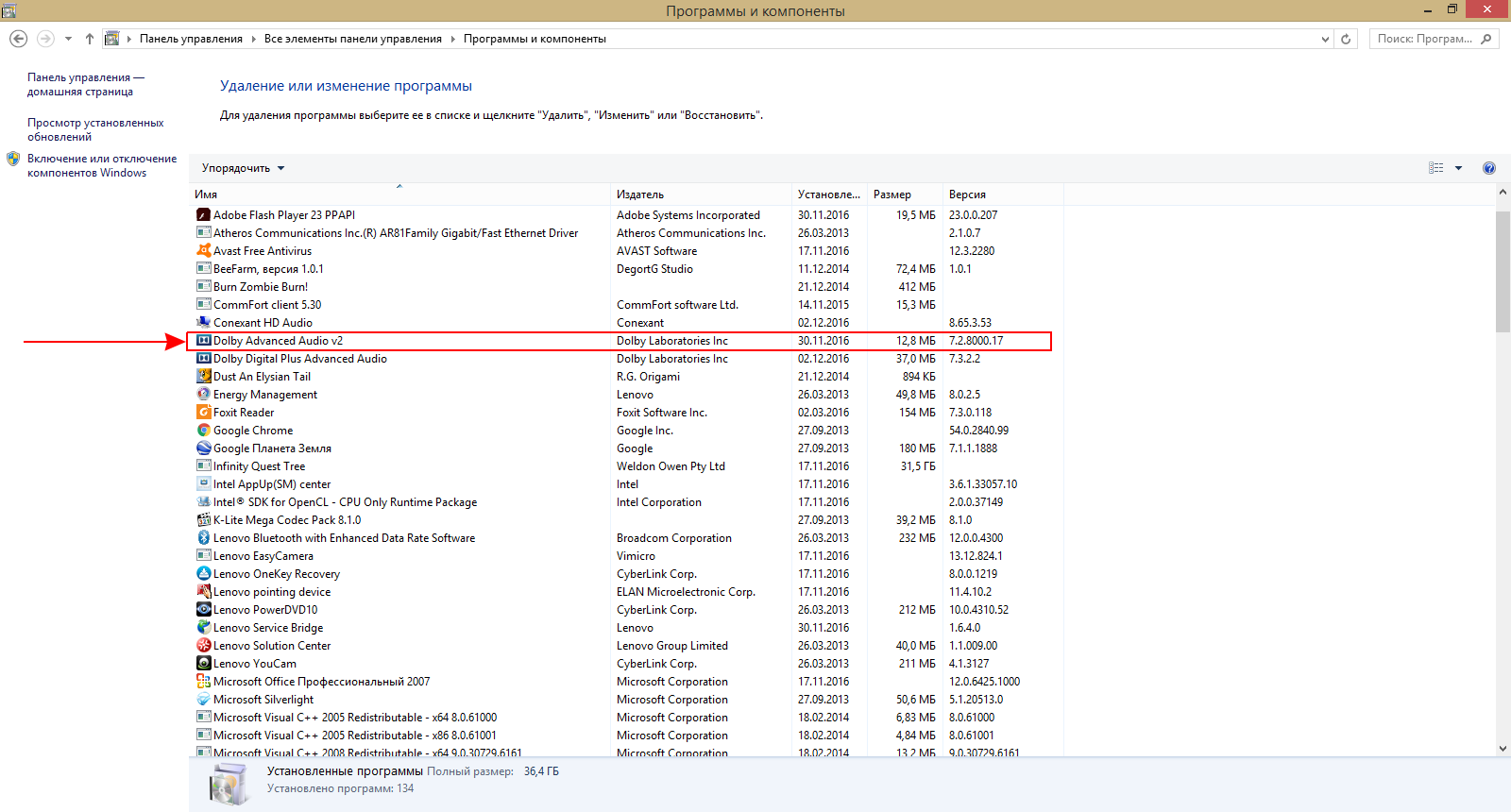
Найдите выделенный пункт у себя в программах и компонентах, а затем не сожалея удалите его.
После проделанной операции мы увидим, что в панели управления остался только пункт Dolby Digital Plus Advanced Audio.
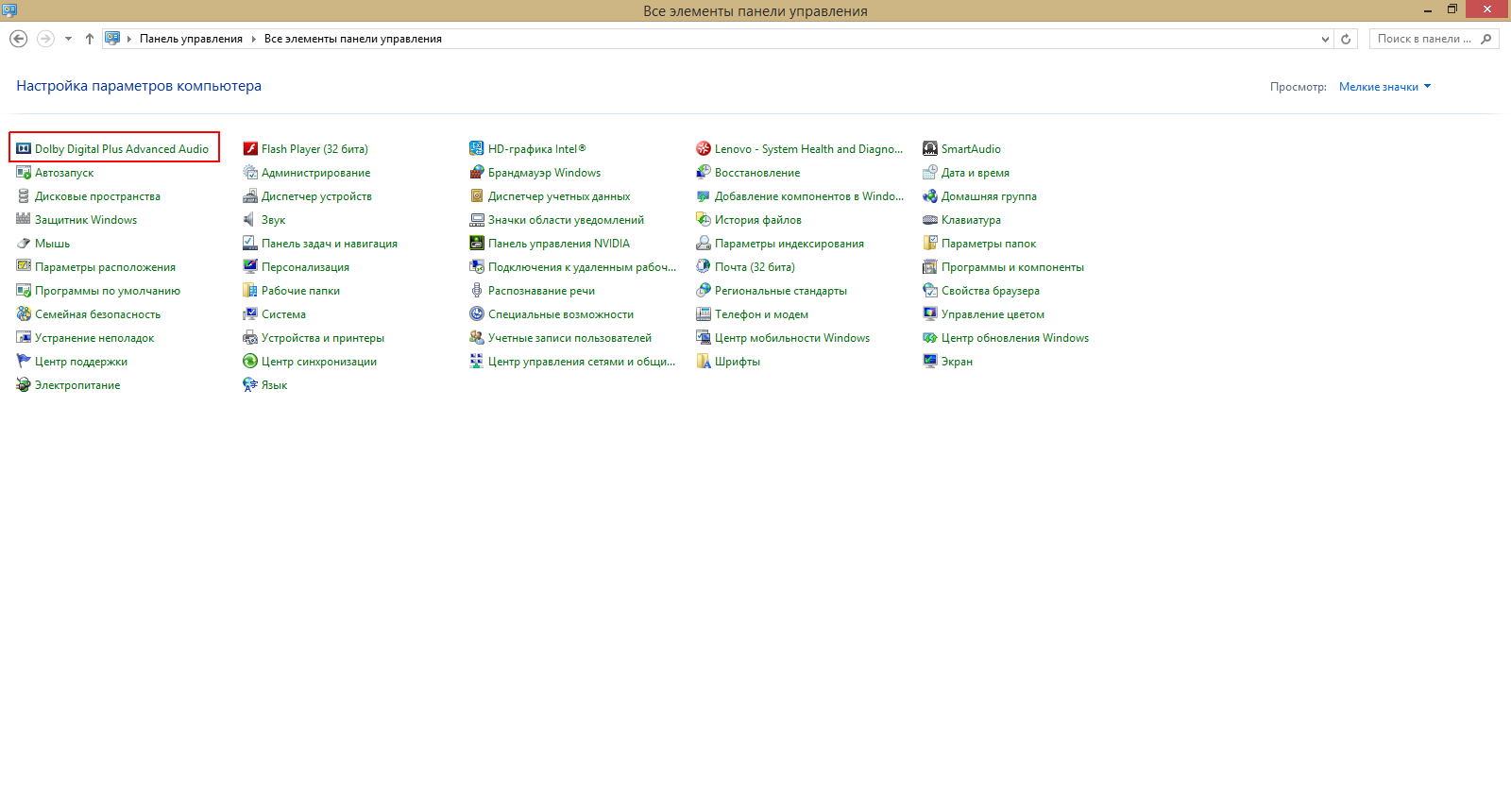
Теперь в панели управления отображается только правильно работающее программное обеспечение.
Теперь можно перезагрузить компьютер и убедиться, что ошибка при старте системы больше не появляется.
P. S. Данный способ был опробован на ноутбуке Lenovo G780. Наверняка, этот же подход можно применять к устройствам другого производителя, у которых наблюдаются переодические проблемы с Dolby Advanced Audio, буду рад если вы отпишитесь в комментариях о результатах.
Как решить проблемы со звуком Dolby в Windows 10
При переходе на новую операционную систему, например Windows 10, могут возникнуть некоторые проблемы, связанные с аппаратным и программным обеспечением. Иногда могут быть проблемы с вашей графикой, а иногда, как в этом случае, проблемы могут быть связаны с Dolby и звуком.

Устранить проблемы с Dolby Sound в Windows 10
Когда речь идет о проблемах со звуком, в большинстве случаев они вызваны несовместимостью драйверов, поэтому прежде чем мы начнем над этим работать, сначала отключим автоматическую загрузку драйверов.
- Перейдите в Свойства системы.
- В разделе «Имя компьютера, настройки домена и рабочей группы» нажмите «Изменить настройки».
- Далее перейдите на вкладку «Оборудование».
- Найдите Настройки установки устройства и щелкните по нему.
- Выберите Нет, позвольте мне выбрать, что делать, затем выберите Никогда не устанавливать драйверы из Центра обновления Windows.

- Нажмите «Сохранить изменения» и выполните перезагрузку, если требуется.
Для удаления драйвера звука сделайте следующее:
- Нажмите клавишу Windows + X и выберите Диспетчер устройств.
- Внутри диспетчера устройств перейдите к контроллеру звука, видео и игр.
- Найдите свой аудиодрайвер, он должен называться Conexant SmartAudio или IDT High Definition Audio, или что-то в этом роде.
- Щелкните правой кнопкой мыши драйвер и выберите «Удалить». Не забудьте проверить удаление программного обеспечения драйвера для этого устройства, прежде чем нажимать ОК.
- Откройте Программы и компоненты и удалите все программы, связанные с Conexant/IDT & Dolby.
- Перезагрузите компьютер.
- Попробуйте, если ваш звук работает с драйвером по умолчанию, но если он не заходит на веб-сайт производителя вашей звуковой карты, и загрузите последние версии драйверов для Windows 10. Если нет драйверов для Windows 10, просто выберите последние версии драйверов. Кроме того, в некоторых случаях лучше установить более старую версию драйверов. Если вы пользуетесь ноутбуком, рекомендуем вам посетить веб-сайт производителя ноутбука для получения последних версий драйверов.
Если у вас есть какие-либо другие проблемы, связанные с Windows 10, вы можете найти решение в разделе исправлений Windows 10.
Источник
Вам также может быть интересно:
Комментарии (82)
Смарт-Троникс
Проверьте в “Панель управления” > “Система” > “Диспетчер устройств” установлен ли драйвер для звуковой карты. Если нет, то нужно выяснить модель карточки и скачать для неё драйвер. Также можно просто попробовать откатить систему на точку восстановления (“Пуск” > “Стандартные” > “Служебные” > “Восстановление системы”).
Wsufyrjd
Что делать, если Востановление системы не возможно, как и установка драйвера?
SMARTRONIX
Переустановите систему, драйверы можно скачать заранее с сайта производителя или установить из сборника SamDrivers
Выскакивает окно не удаётся драйвер звукового устройства dolby а звук есть это что?
Валерия
Здравствуйте! Извините за беспокойство.Я не очень разбираюсь в компьютерах.
Посмотрела в диспетчер устройств и там драйвер для звуковой карты присутствовал.Я его попробовала обновить автоматическим путем.Но новых обновлений не нашлось, ведь “наиболее подходящие драйверы для данного устройства уже установлены”- так мне выдал компьютер.
SMARTRONIX.RU
Здравствуйте. Пожалуйста, опишите вашу проблему.
Як визначити модель карточки?
SMARTRONIX.RU
Звуковая карта может быть интегрированной в материнскую плату, а может быть отдельным компонентом, например вставляться в PCI. Если у Вас встроенная карта, то драйвер нужно искать на сайте производителя материнской платы (или ноутбука). Если карта внешняя, то драйвер можно скачать с сайта производителя карточки. В диспетчере устройств звуковая карта находится в “Звуковые, видео и игровые устройства”.
Александр
У меня на lenovo g580 при обновлении винды с 8 до 8.1 была такая же проблема. Нашел драйвера по этой ссылке: http://support.lenovo.com/en_CA/downloads/detail.page?DocID=DS031339. Установил, даже не удаляя старые, перезагрузил и Dolby заработало. Советую.
алекс
сделал по вашему совету —- толку нет!
SMARTRONIX
Если вы опишите суть проблемы и что было предпринято, можно делать выводы и давать рекомендации дальше.
staskemerovo
все пошло спс за ссылку. а то пол дня мучился искал.
Пришла с пар домой а тут такое. думала винда полетела, а нет! переустановилась. И долби не работает. Думала всё баста.
но!Александр, спасибо Вам огромное за ссылку. скачала установила и всё работает. Спасибо спасли.
Спасибо огромное. Работает. Спасибо Вы спасли.
У меня lenovo n580 после обновленя виндовс на 8.1 была проблема с долби звуком ссылка Александра проблему решила даже без перезагрузки.БОЛЬШОЕ ВАМ ЧЕЛОВЕЧЕСКОЕ СПАСИБО.
спасибо за подсказку.все четко и внятно без выпендрежа дебильного!еще раз спасибо
Вадим
Александр. Спасибо Вам огромное у меня тоже Lenovo g580 и была такая же проблема, не знал что уже делать, увидел Ваш комментарий, перешел по Вашей ссылки установил драйвера, старые драйвера не удалял, перезагрузил компьютер и все заработало.
Denis
Надежда
Александр, спасибо огромное. Просто спасли!
Дмитрий
Спасибо вам огромное, ссылка супер, все работает.
Игорь
Супер! Спасибо все работает теперь. У меня тоже Lenovo G580
marand
marand
забыла добавить,у меня G780.
Спасибо большое на g580 после обновления на 8.1 виндовс была такая же проблема, кучу дров скачано было, не помогло. С вашей ссылки все настроилось.
Кетрин
Спасибо огромное. Все работает!
большое спасибо все хорошо получилось
Наталья
Спасибо за ссылку. Помогло.
Светлана
Александр, спасибо большое за совет, мне он помог.
Сергей
Спасибо огромное за ссылку. Четкий конкретный совет, все заработало.
Фнатолий
большое спасибо .сделал как вы и все пошло
толян
Спасибо большое Александр за ссылку cкачал и за работала. ) А то долго не мог найти, спс еще раз…
антон
а на виндовс10 это ссылка прокатит?
Валера
Да у меня прокатил на виндовс 10
Александр
Жаль, но у меня на W10 не этот драйвер не пошёл. У меня Lenovo G580
где найти рабочий долби для леново G580 ЗАДОЛБАЛСЯ ИСКАТЬ
SMARTRONIX
Драйвер можно скачать с сайта производителя ноутбука, для вашей модели и версии ОС, а так же можно скачать сборник драйверов SamDrivres
Валера
Большое спасибо Александр, все получилось.
обновился до винды10,эта хрень выскакивает, перешёл по вашей ссылке, скачал, а не устанавливается, типа у вас нет устройства…:( У меня Lenovo G500S
SMARTRONIX
Удалите старое приложение, перезагрузитесь и установите программу еще раз для 10 версии windows.
Ирина
У меня тоже для 10 видуса не установилось, пишет, что нет устройства. У меня Lenovo G510. А где найти версию для виндус 10?
SMARTRONIX
Драйвер можно скачать на официальном сайте производителя, выбрав свою модель, версию ОС и разрядность
Tornado
на lenovo z580 win10 пойдет?
SMARTRONIX
Если оперативной памяти 2Гб – может подвисать, если больше, пойдет
Tornado
Оперативки 6Гб… Но пишет что нет устройства на который можно поставить драйвер
SMARTRONIX
Опишите проблему подробно, причем здесь объем памяти, устройство и драйвер.
Tornado
Уже все хорошо. Вы писали что если объем оперативки 2 гб. будет подвисать, у меня 6гб. Проблему решил тем, что поставил звуковой драйвер именно для своего ноутбука.
katana
Александр realno rabotaet bolshoe sposibo
ТАТЬЯНА
Спасибо большое,Александр. ПРОСТО ЧИСТОЕ ЧЕЛОВЕЧЕСКОЕ СПАСИБО.
ilya0702wrx
Viktor
Ольга2307
Спасибо Александр за совет
Александр огромное вам спасибо за помощь. Сделал всё как у вас написано и о чудо звук стал просто бомба. Всем рекомендую.
Василий
Большое спасибо,Александр.Повторил ваш опыт – проблема ушла,хотя у меня Lenovo P585.Спасибо.
evgen
Наталья
Спасибо, Александр! Воспользовалась вашим советом – все заработало!
НАТАЛЬЯ НИКОЛАЕВНА
АЛЕКСАНДР, СПАСИБО ЗА ССЫЛКУ 3 МЕСЯЦА НЕ ЗНАЛА, КАК РЕШИТЬ ПРОБЛЕМУ – ТОЛЬКО ВАША ССЫЛКА ПОМОГЛА!
алексей
спасибо огромное работает зашел по сылочке загрузил вах.
Александр, спасибо за совет. Больше месяца мучился, но благодаря вашей ссылке все стало на свои местя. Респект вам.
Владислав
Помогите пожалуйста.
у меня моноблок Acer aspire z3770, Windows 7 домашняя базовая. У меня установлена версия Dolby Home Theater v4.
Проблема в том, что программа включается, и как бы работает но нейтрально… (при прослушивании музыки Dolby не фильтрует звук) как будто программа выключена, я как бы хорошо разбираюсь с программами, но этот случай у меня в первые… я пробовал переустанавливать эту программу, бесполезно.
Заранее, большое Спасибо за помощь!)
SMARTRONIX
Владислав, мы не понимаем в чем конкретно у вас проблема, что значит не фильтрует звук.
Если звуковая карта работает, это уже хорошо. Проверьте звуковые провода, разъемы, колонки (если отдельно подключены).
Удалите программу и драйвер звука, перезагрузитесь и заново установите.
Sklif_one
А ссылка помогает только на аппараты Lenovo или на другие тоже? у меня Acer
SMARTRONIX
А в чем у вас проблема?
Windows 7 домашняя расширенная
Dolby Home Theater v4 7.2.8000.17
Ошибка: “не удаётся запустить драйвер звукового устройства dolby, перезагрузите компьютер, и если ошибка не исчезнет переустановите драйвер.”
Помог запуск программы от имени Администратора.
капец просто. неделю лазил по форумам, все пробовал, не помогало, тут твой коммент увидел, запустил от имени администратора все заработало)))))))
optimist9
спасибо Александру, все заработало. Была такая же проблема после обновления до 8.1
Наташа
Спасибо огромное Александру. Ссылка реальная,скачала,установила и всё заработало, перестало выскакивать это ужасное окно:)))
Ярослава
У меня Lenovo G505. после обновления до Win 10 столкнулась с данной проблемой. попробовала скачать драйвер по ссылке,но во время установки вылезла ошибка типа “не найдено устройство для установки драйвера”.
SMARTRONIX
После обновления до 10 версии у вас пропал звук ?
ИРИНА
да у меня тоже такая ошибка на win10 что делать?но звук не пропадал)
SMARTRONIX
Выложите скриншот ошибки и когда она появляется?
Руслан
Слетела винда lenovo z 500, переустановили, скачал по ссылке ,выдает окошко “Не удалось установить драйвер.Не возможно обнаружить устройство для этого драйвера.” Удалял с помощью Revo.Чистил риестр, ставил Долби 2012, 2, 4 версии, ничего! Надо удалить какие -то аудио дрова в диспетчере, но там два раздела, подскажите какие именно, как установить программу ? Спасибо!
SMARTRONIX
Скачайте сборник драйверов SamDrivers. Возможно потребуется еще раз переустановить систему т.к. вы могли уже установить какие-то драйвера из-за которых не могут установиться родные драйверы.
Просто когда у вас вылазит эта ошибка зайдите в диспетчер задач правой кнопкой мыши на расположение файла он вам покажет, далее просто удаляете его, перезагружаете комп и больше вылазить не будет хоть на win 8, 8.1, 10 на любой винде помогает
Источник
Бывает, что ноутбук работает практически идеально, но есть некоторые нюансы, которые портят общую картину. Кажется, что они не влияют на функциональность и скорость работы компьютера, но вносят свою ложку дегтя в бочку меда.
Сегодня попробуем разобраться с одной из таких проблем известной многим владельцев ноутбуков Lenovo G480, G580, G780. Речь пойдет об ошибке связанной с Dolby Advanced Audio.
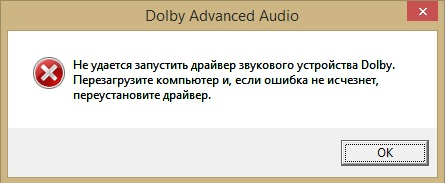
Вот так выглядит это надоедливое окно, сообщающее вам каждый раз, во время запуска, об ошибке.
Ничего смертельного обычно она в себе не несет, но сам факт ее наличия вызывает беспокойство у пользователей. Рекомендации по устранению данной ошибки, путем перезагрузки системы и переустановке драйвера, в 99% случаев ни как не меняют ситуацию, и при каждом включении компьютера вы вновь и вновь видите сообщение о том, что драйвер звукового устройства Dolby не запущен. Пришла пора положить этому конец.
Первое, что вам нужно сделать, это скачать и установить драйвер Conexant с сайта официального производителя. Если вы уже это делали, но вам это не помогло, не спешите переходить на другой ресурс в поисках решения проблемы, так как не на всех ресурсах описан важный шаг, который необходимо осуществить после установки нового драйвера.
И так, драйвер вы скачали и установили, теперь откройте панель управления и внимательно посмотрите на все, что связано с Dolby Advanced Audio. Наверняка, в панели управления будет 2 пункта, один из которых Dolby Digital Plus Advanced Audio. Он появился после установки нового драйвера.
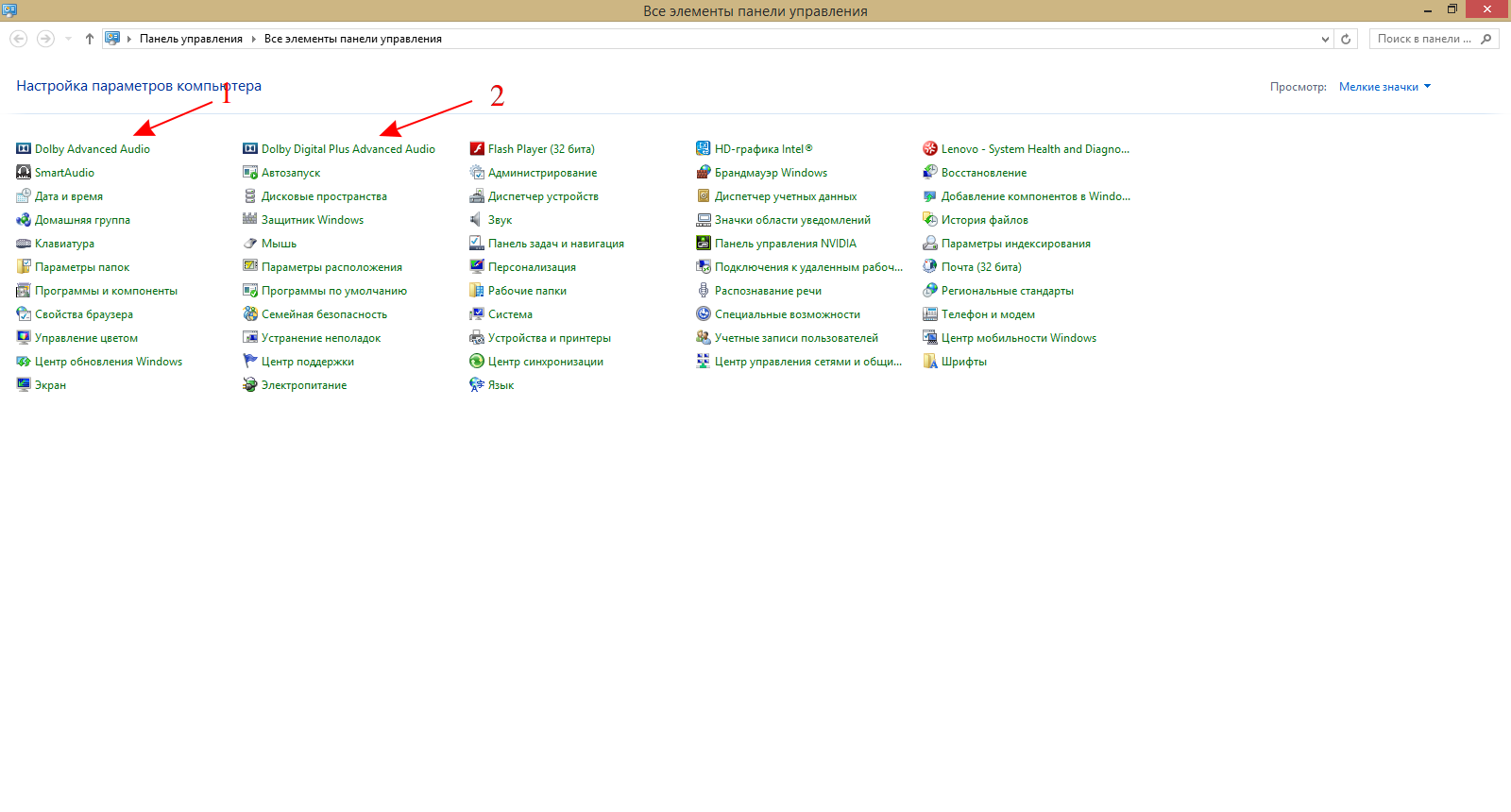
Под цифрой 1 указан «виновник» возникновения ошибки, под цифрой 2 «спаситель», который поможет нам избавиться от проблем с Dolby Advanced Audio.
Попробуйте открыть Dolby Advanced Audio и Dolby Digital Plus Advanced Audio, второй откроется без проблем, в то время как первый выдаст вам ошибку. К сожалению не сделал ни одного скриншота, но при запуске Dolby Digital Plus Advanced Audio перед вами откроются настройки звука с эквалайзером и некоторыми эффектами.
Следующим этапом нам нужно избавиться от ставшего проблемным пункта Dolby Advanced Audio. Для этого открываем панель управления, переходим в пункт «Программы и компоненты», ищем Dolby Advanced Audio v2 и безжалостно удаляем данную программу. Не волнуйтесь, как видно на скриншоте ниже у нас есть еще один пункт, который заставит работать все как надо.
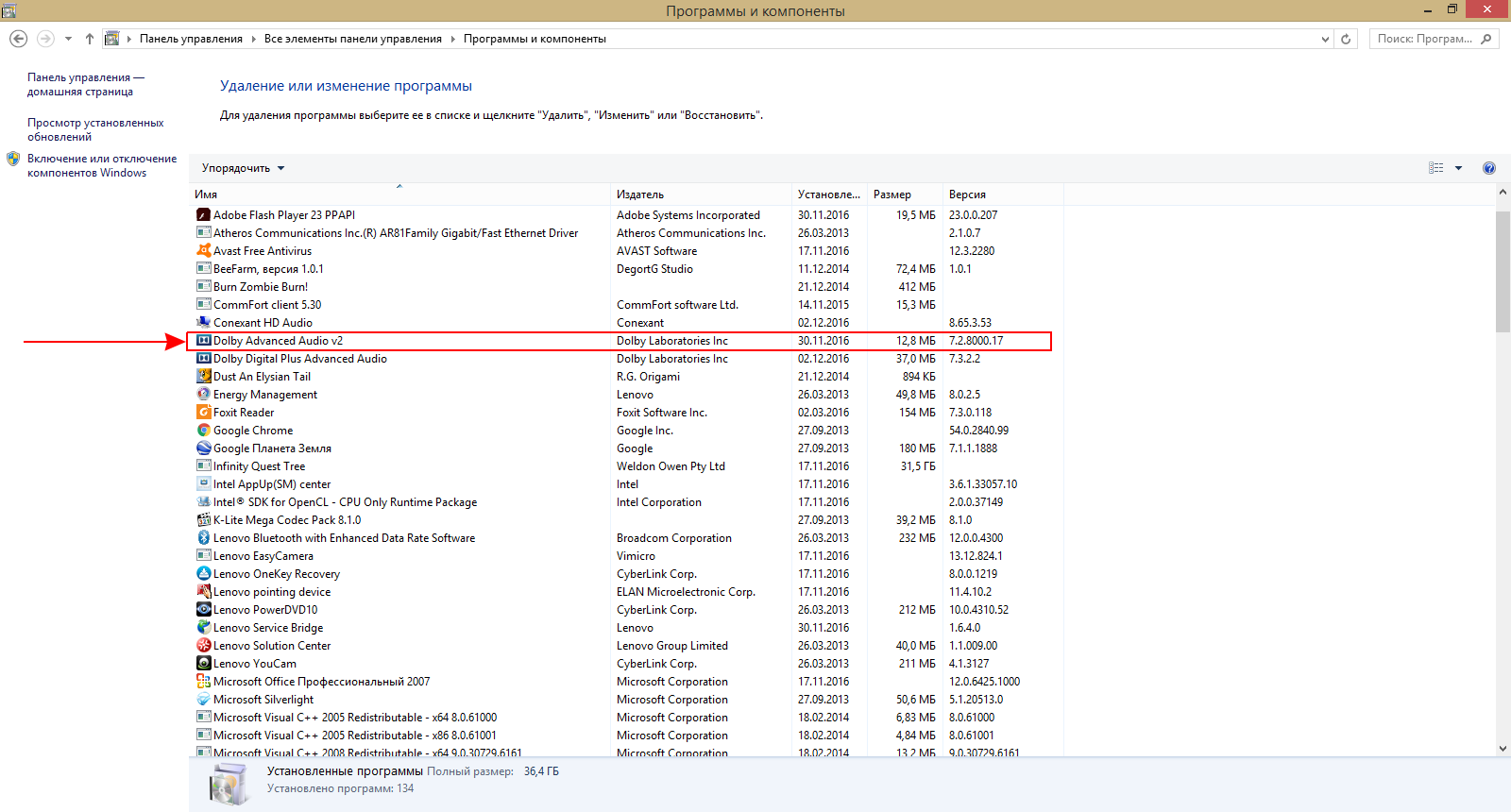
Найдите выделенный пункт у себя в программах и компонентах, а затем не сожалея удалите его.
После проделанной операции мы увидим, что в панели управления остался только пункт Dolby Digital Plus Advanced Audio.
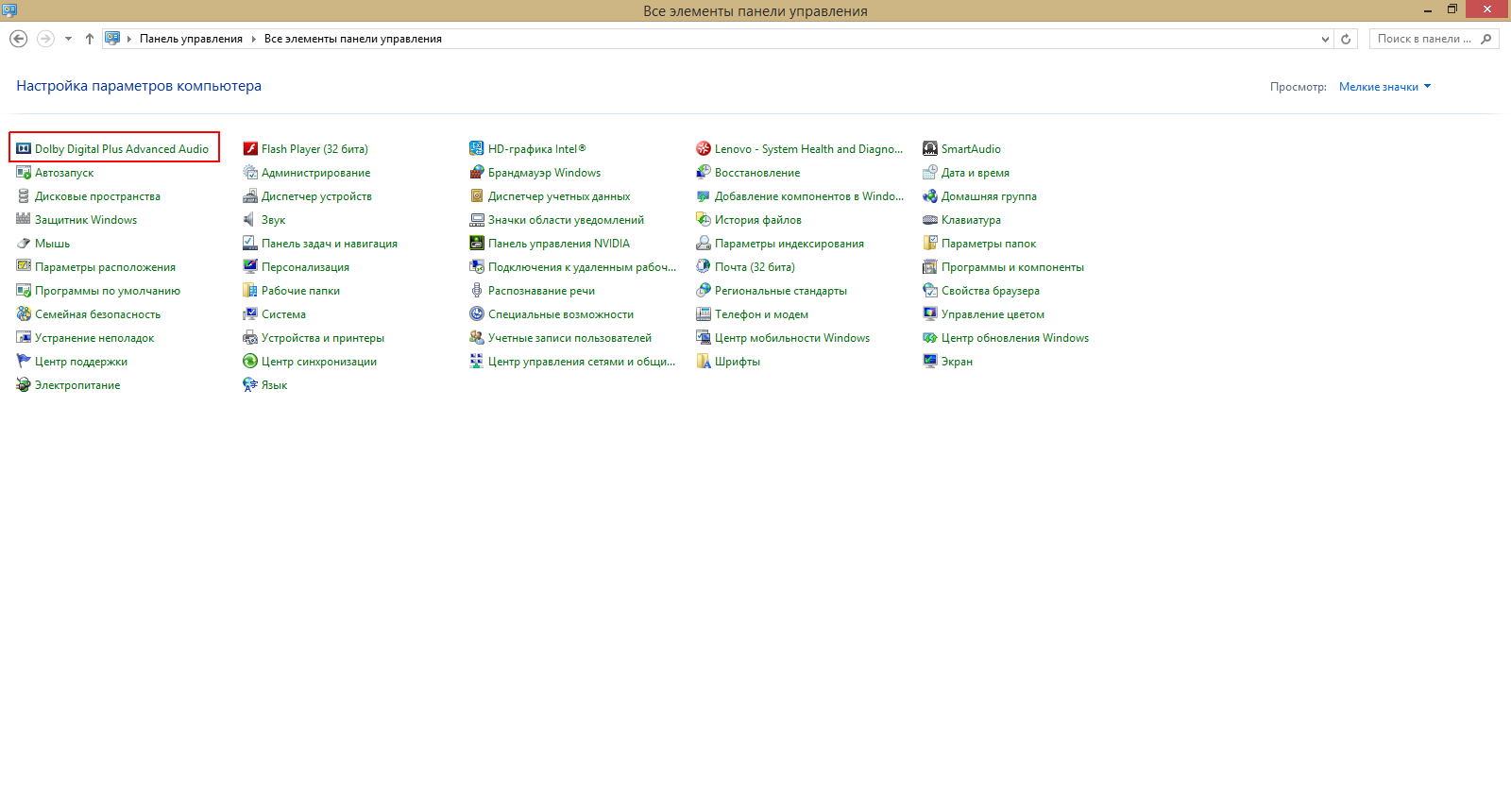
Теперь в панели управления отображается только правильно работающее программное обеспечение.
Теперь можно перезагрузить компьютер и убедиться, что ошибка при старте системы больше не появляется.
P. S. Данный способ был опробован на ноутбуке Lenovo G780. Наверняка, этот же подход можно применять к устройствам другого производителя, у которых наблюдаются переодические проблемы с Dolby Advanced Audio, буду рад если вы отпишитесь в комментариях о результатах.
Источник
Содержание
- Как исправить Невозможно запустить Dolby Audio Driver Ошибка на Windows 8 и 10 —
- Способ 1: удалить Windows 8 и 10
- Способ 2: отключить автоматическую установку драйверов, а также вручную удалить и переустановить драйверы
- Решение проблемы с Dolby Advanced Audio
- Проблема с Dolby Audio
- Дубликаты не найдены
- Правила сообщества
- Объёмный виртуальный звук в любимых наушниках на любой звуковой карте. Вплоть до 7.1 + деморолик от меня
- Почините?
- Звуковой редактор Audacity передает данные в Россию
- Ответ на пост «Как я чинила ноутбук»
- Как я чинила ноутбук
- Как обработать голос в программе Adobe Audition
- Еще один сервис ломастеров
- Ответ на пост «Ремонт ноутбуков. Как разводят москвичей уже 10 лет»
- Ремонт ноутбуков. Как разводят москвичей уже 10 лет
- Dolby Atmos не работает/Пространственный звук не работает в Windows 10 [БЫСТРОЕ ИСПРАВЛЕНИЕ]
- Как заставить Dolby Atmos и Spatial работать в Windows 10:
- 1: обновить звуковые драйверы
- Обновлять драйверы автоматически
- 2: Откатить звуковые драйверы или придерживаться собственных драйверов Windows
- 3: Запустите встроенное средство устранения неполадок звука
- 4: Включить параметры эксклюзивного режима
- 5: Запустите загружаемое средство устранения неполадок
- 6. Переконфигурируйте Dolby Atmos для вашего устройства или попробуйте Sonic
- 7: обновить Windows
Как исправить Невозможно запустить Dolby Audio Driver Ошибка на Windows 8 и 10 —
Если вы получаете сообщение Невозможно запустить Dolby Audio Driver. Пожалуйста, перезагрузите компьютер или переустановите драйвер, если проблема не устранена, это означает, что аудиодрайверы Dolby неисправны, и вы можете не получить никакого звука с вашего устройства.
Эта проблема чаще всего возникает при обновлении операционной системы, например с Windows 8 до Windows 8.1 или до Windows 10. Драйверы для старой операционной системы могут быть несовместимы с новой, и вы получите сообщение об ошибке. Эта проблема больше всего беспокоила пользователей ноутбуков Lenovo, однако были некоторые, кто использовал ноутбук Acer или HP и получил такую же проблему.
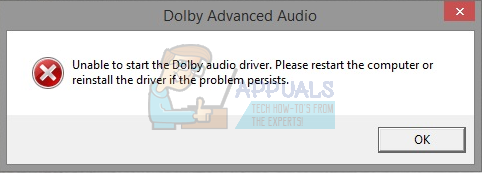
Есть несколько вещей, которые вы можете сделать, чтобы решить эту проблему, поэтому прочитайте и следуйте методам, описанным ниже, чтобы ваш Dolby Audio Driver снова заработал.
Способ 1: удалить Windows 8 и 10
Несмотря на то, что в сообщении говорится, что ошибка связана с драйвером Dolby, на самом деле это недоразумение между ними и драйверами Conexant. Следовательно, удалив старый и обновив новый драйвер, вы исправите свою проблему. Это относится к пользователям, которые обновили более старые версии Windows до Windows 10.
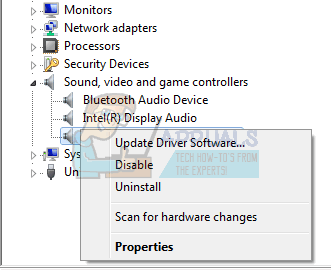
В конечном итоге может случиться так, что в настройках звука у вас могут появиться две иконки Dolby, но одна из них сработает, и вы вернете свой звук в нормальное состояние.
Способ 2: отключить автоматическую установку драйверов, а также вручную удалить и переустановить драйверы
Автоматическая установка драйверов иногда может оказать огромную помощь, но иногда это может полностью испортить ваши драйверы. В таком случае отключение и загрузка необходимых драйверов вручную решит вашу проблему.
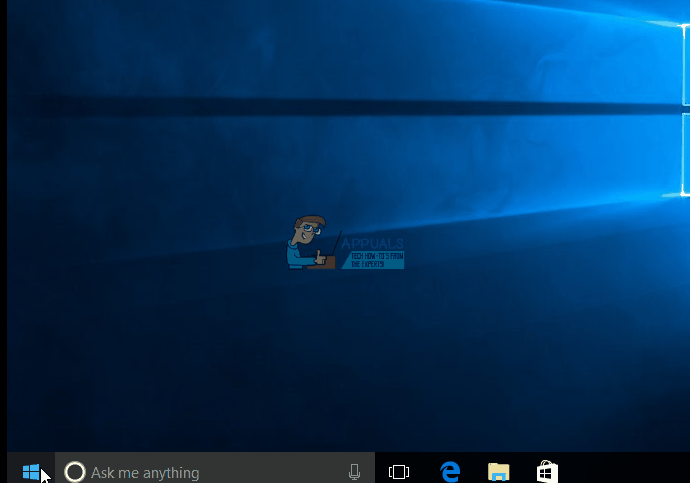
Отсутствие звука и раздражающие всплывающие окна при каждом включении компьютера — это то, с чем никому не приходится сталкиваться, но это общеизвестный факт, что обновление до Windows 10 испортило множество драйверов для огромного числа пользователей. К счастью, следуя методам, описанным ранее, вы можете решить эту проблему в кратчайшие сроки, и вы больше не будете иметь дело с проблемами.
Источник
Решение проблемы с Dolby Advanced Audio
Бывает, что ноутбук работает практически идеально, но есть некоторые нюансы, которые портят общую картину. Кажется, что они не влияют на функциональность и скорость работы компьютера, но вносят свою ложку дегтя в бочку меда.
Сегодня попробуем разобраться с одной из таких проблем известной многим владельцев ноутбуков Lenovo G480, G580, G780. Речь пойдет об ошибке связанной с Dolby Advanced Audio.
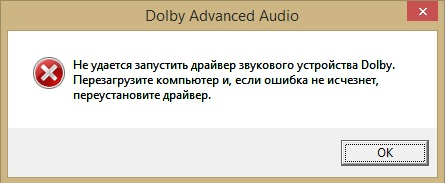
Вот так выглядит это надоедливое окно, сообщающее вам каждый раз, во время запуска, об ошибке.
Ничего смертельного обычно она в себе не несет, но сам факт ее наличия вызывает беспокойство у пользователей. Рекомендации по устранению данной ошибки, путем перезагрузки системы и переустановке драйвера, в 99% случаев ни как не меняют ситуацию, и при каждом включении компьютера вы вновь и вновь видите сообщение о том, что драйвер звукового устройства Dolby не запущен. Пришла пора положить этому конец.
Первое, что вам нужно сделать, это скачать и установить драйвер Conexant с сайта официального производителя. Если вы уже это делали, но вам это не помогло, не спешите переходить на другой ресурс в поисках решения проблемы, так как не на всех ресурсах описан важный шаг, который необходимо осуществить после установки нового драйвера.
И так, драйвер вы скачали и установили, теперь откройте панель управления и внимательно посмотрите на все, что связано с Dolby Advanced Audio. Наверняка, в панели управления будет 2 пункта, один из которых Dolby Digital Plus Advanced Audio. Он появился после установки нового драйвера.
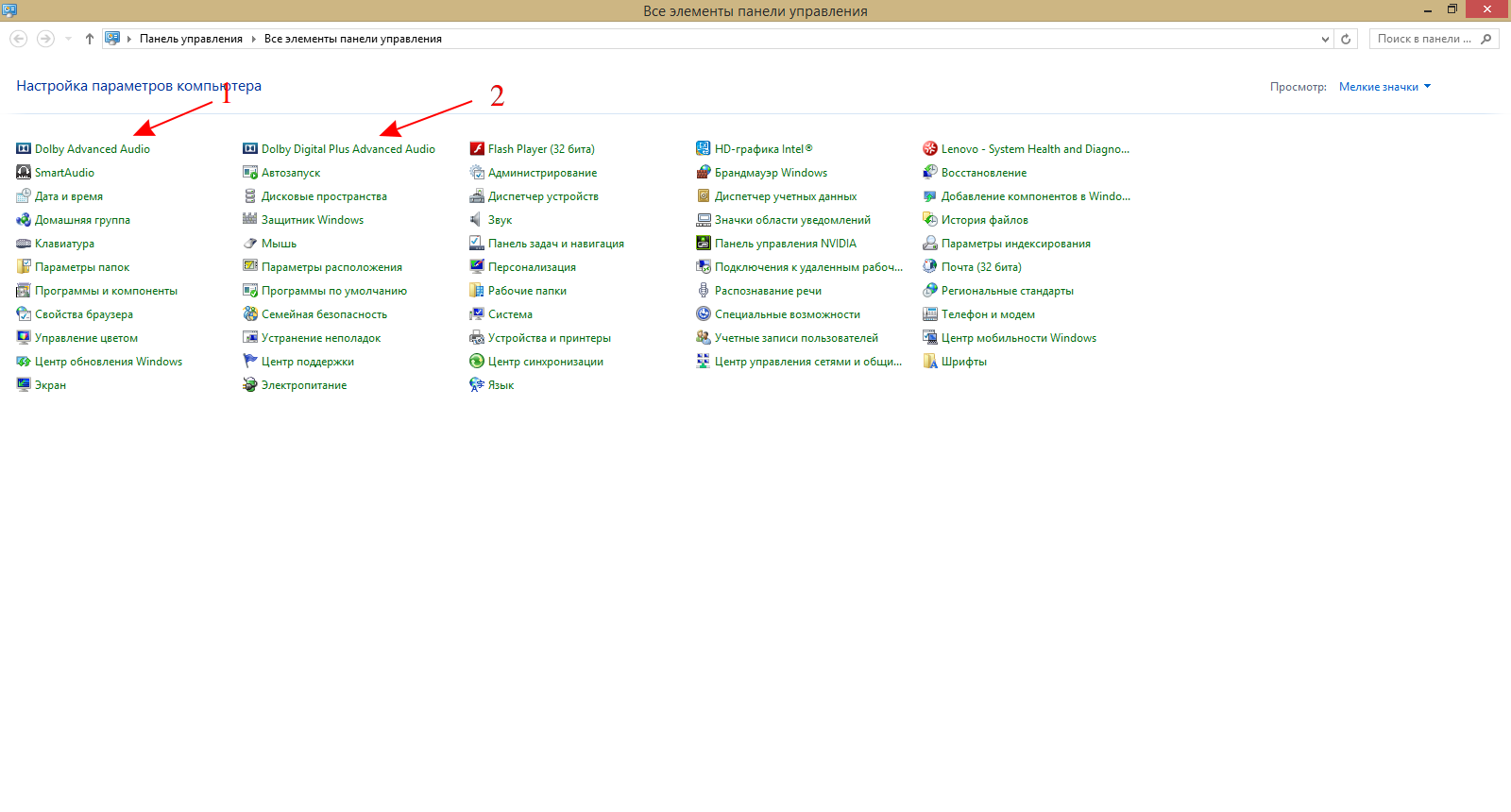
Под цифрой 1 указан «виновник» возникновения ошибки, под цифрой 2 «спаситель», который поможет нам избавиться от проблем с Dolby Advanced Audio.
Попробуйте открыть Dolby Advanced Audio и Dolby Digital Plus Advanced Audio, второй откроется без проблем, в то время как первый выдаст вам ошибку. К сожалению не сделал ни одного скриншота, но при запуске Dolby Digital Plus Advanced Audio перед вами откроются настройки звука с эквалайзером и некоторыми эффектами.
Следующим этапом нам нужно избавиться от ставшего проблемным пункта Dolby Advanced Audio. Для этого открываем панель управления, переходим в пункт «Программы и компоненты», ищем Dolby Advanced Audio v2 и безжалостно удаляем данную программу. Не волнуйтесь, как видно на скриншоте ниже у нас есть еще один пункт, который заставит работать все как надо.
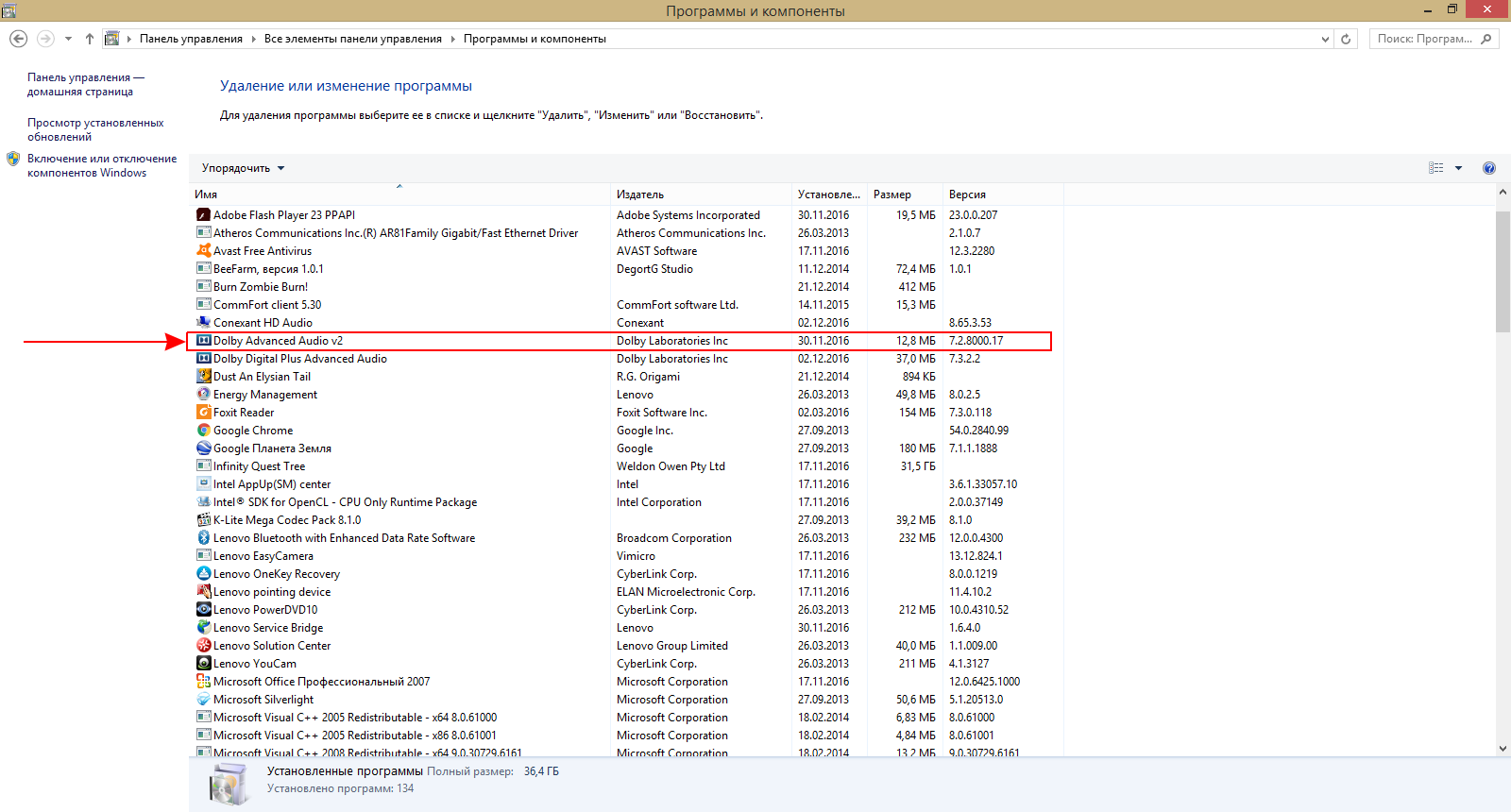
Найдите выделенный пункт у себя в программах и компонентах, а затем не сожалея удалите его.
После проделанной операции мы увидим, что в панели управления остался только пункт Dolby Digital Plus Advanced Audio.
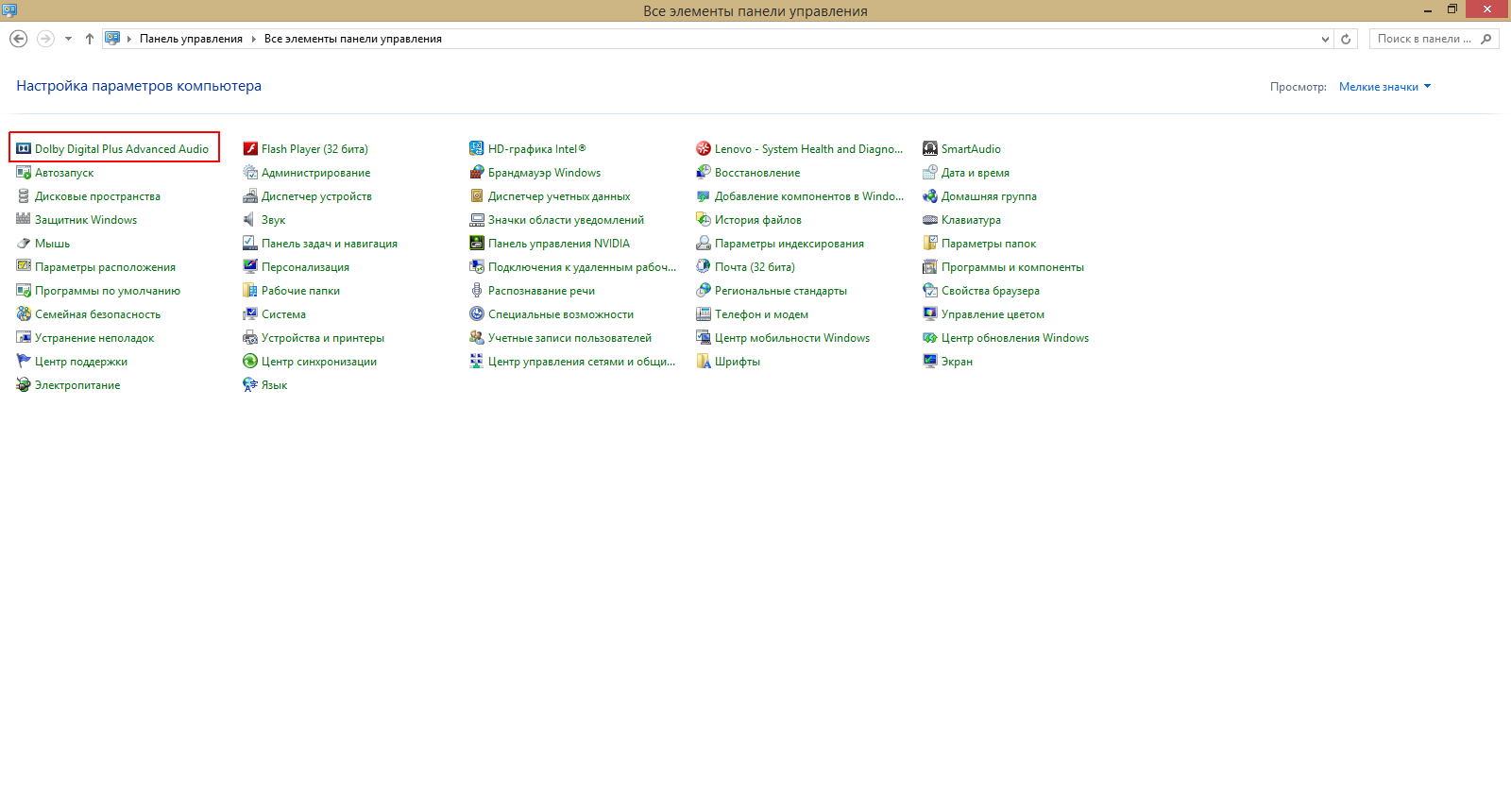
Теперь в панели управления отображается только правильно работающее программное обеспечение.
Теперь можно перезагрузить компьютер и убедиться, что ошибка при старте системы больше не появляется.
P. S. Данный способ был опробован на ноутбуке Lenovo G780. Наверняка, этот же подход можно применять к устройствам другого производителя, у которых наблюдаются переодические проблемы с Dolby Advanced Audio, буду рад если вы отпишитесь в комментариях о результатах.
Источник
Проблема с Dolby Audio
Пикабу, привет, помогите разобраться с Dolby Audio. Эта программа отключается сама по себе.
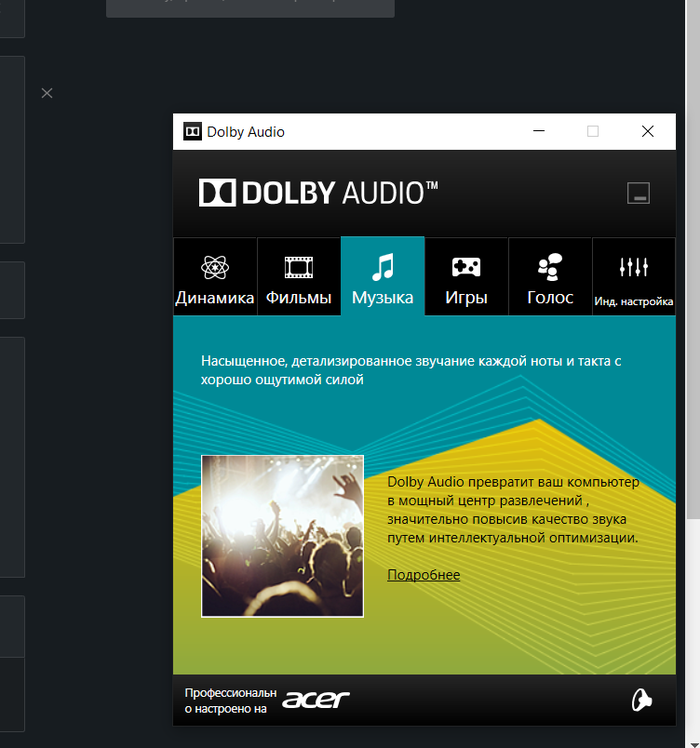
Вот эта штука должна быть в ключена (как на картинке), но когда играющая песня переключается, то программа уходит в отключку и звук становиться отвратительным.
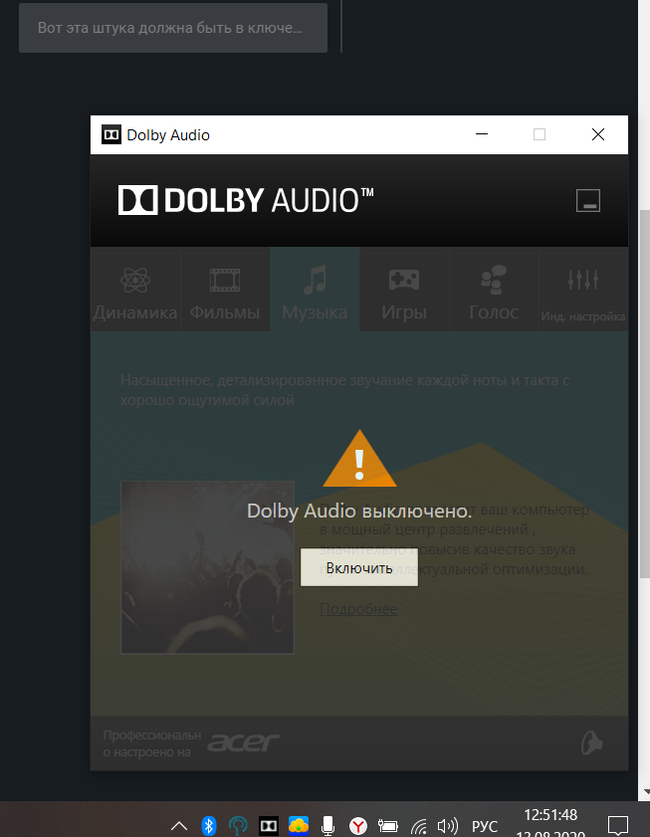
Постоянно включаю вручную. Достало. Драйвера на звук стоят актуальные.
Ноутбук Acer Predator Helios 300 с более менее хорошими динамиками.
Дубликаты не найдены

6.4K поста 10.4K подписчиков
Правила сообщества
Посты с процессом ремонта создавайте в родительском сообществе pikabu.ru/community/remont.
В этом сообществе, можно выкладывать посты с просьбами о помощи в ремонте электро-техники. Цифровой, бытовой и т.п., а про ремонт картин, квартир, ванн и унитазов, писать в других сообществах 🙂
Требования к оформлению постов:
1. Максимально полное наименование устройства.
2. Какие условия привели к поломке, если таковые известны.
3. Что уже делали с устройством.
4. Какое имеется оборудование.
5. Ну и соответственно, уровень знаний.
Однозначно это проблема драйверов, особенно если это Realtek, то Win10 с некоторыми
чипами от них просто выёбывает все мозги при чём на ровном месте. Сталкивался с этим не раз. Так что лезь на профильный форум и читай какую версию дровсофта надо вкорячить что бы нормально заработало.
Хорошо, спасибо. еще в техподдержку написал сейчас. посмотрим что ответят.
В общем решил проблему. Всему виной яндекс браузер с его Алисой. каким то образом вырубал мне звук, скотина. Сначала снёс алису, вроде норм было все, но потом опять началось и я снёс весь браузер, перешел на Оперу. Все отлично, полет нормальный. Яндекс хоть и удобный, но все же хрень.
попробовал так сделать, проблему не решило((
и да, звук реалтек. до переустановки винды все норм было. потом перекинул винду 2004 поставил и все, началось.
На другом ноуте так же было, тоже эйсер, только нитро.
Уууу, 2004 это жость 🙂 Поэтому я люблю Enterprise в которой обновления только проверенные миллионами юзеров домашних версий.
Лень теперь переходить на Enterprise. столько софта перебивать. один автокад чего стоит. Я проектирую, и некогда весь софт ставить(
Вот именно по этому на рабочих компах/ноутах только семёрка, только хардкор!
Ничего, рано или поздно выйдет очередная «важная» обнова и комп превратиться в тыкву, ты только жди.
Не надо смешивать работу и прочие развлекаловки.
Что сказали в техподдержке Acer?
Попросили перезагрузить компьютер и отправили на пикабу!
Не обращался туда. вообще не подумал
![]()
Объёмный виртуальный звук в любимых наушниках на любой звуковой карте. Вплоть до 7.1 + деморолик от меня
Здравствуйте уважаемые Пикабушники!
Не знаю был ли пост на эту тему, но я не нашел.
Речь пойдет о том как добиться так называемого бинаурального звучания в играх, фильмах и музыке, благодаря бесплатным OpenSource проектам на Виндовс. (Если вам понравится этот пост позже выложу инструкцию под Линукс).
Очень полезно для онлайн шутеров, позволяет получить нехилое преимущество.
Так же фильмы начинают звучать совсем по другому! А музыка при прослушивании играет как будто из колонок, из-за чего мозг не так устает при частом прослушивании.
Мой деморолики в конце поста, можете послушать их в наушниках (в колонках не работает) и решить, а нужно ли вам это.
И так что нам понадобится две программы, а точнее программа и модуль для неё.
Следуем инструкции установки, устанавливается просто (как и большинство программ в Виндовс. Будут вопросы, добро пожаловать в комментарии).
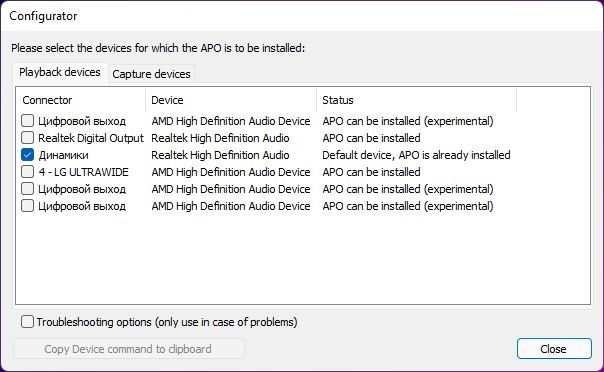
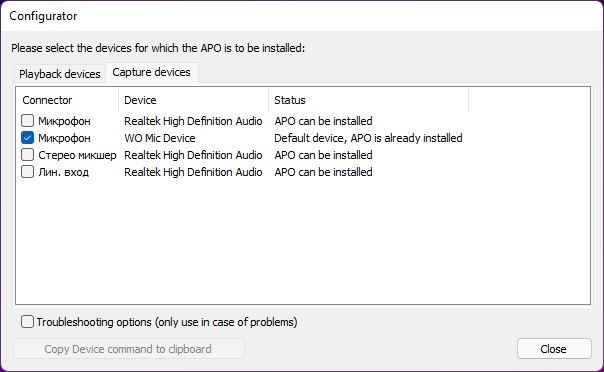
3) Скачиваем и устанавливаем программу-модуль Hesuvi (она то и дает объёмный звук).
Следуем инструкции установки, устанавливается просто (как и большинство программ в Виндовс. Будут вопросы, добро пожаловать в комментарии).
4) Настойки ОС Виндовс.
Но не расстраивайтесь, позиционирования звука как в кинотеатре у вас не будет, но звуковой эффект будет как в колонках 2.0 что неплохо для стерео музыки.
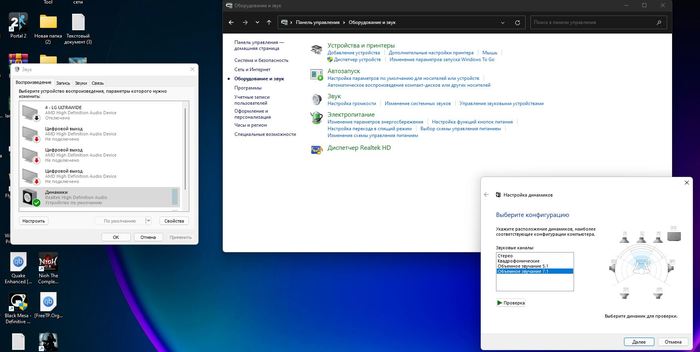
5) Настройка Hesuvi
Запускаем программу Hesuvi. Видим такое первым такое окно ка на скриншоте ниже. Это основная рабочая вкладка virtualization. Ставим справа галочки Upmix Content, или не ставим =)..
ВАЖНО: Управление эффектами производится на этой вкладке с меню-списке Common HRIRs.
Выбираем на свой вкус, лично мне нравится dh++.wav (это dolby headphone).
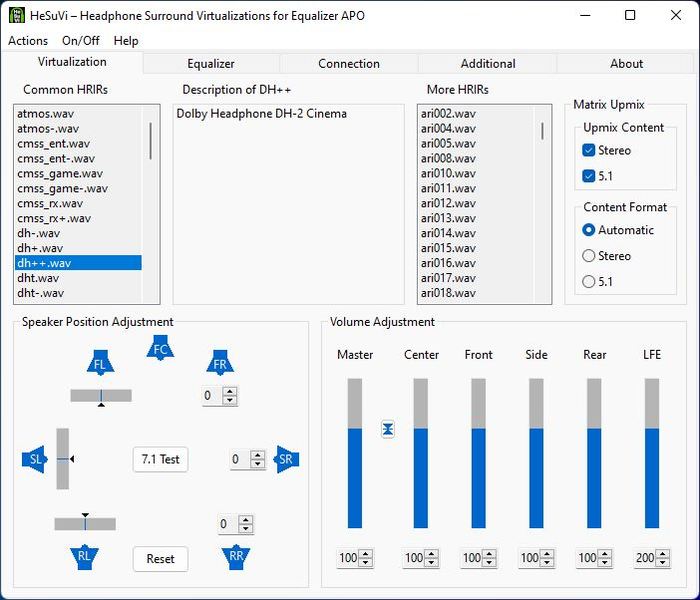
Переходим во вкладку Connection, видим штекеры, наживаем на них, так чтобы они загорелись синим цветом и «вставились в разъем, как на картинке ниже).
Также ниже проверяем установлено ли по умолчанию значение Visualization ниже под изображением штекеров.
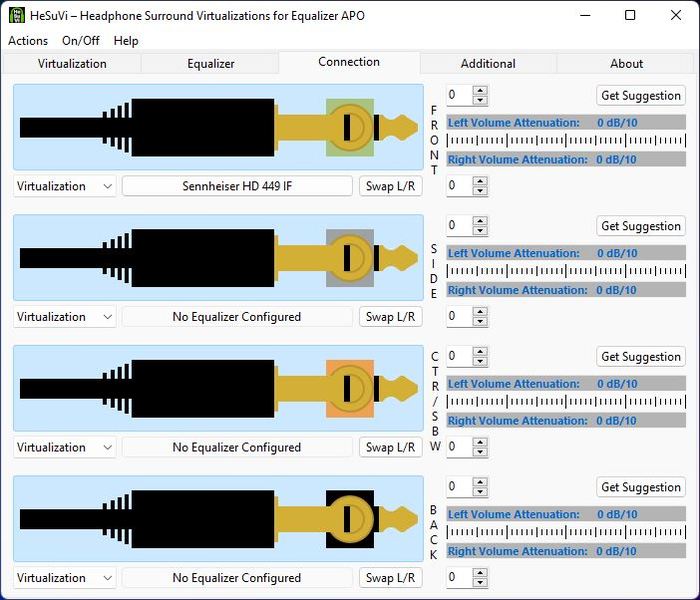
Далее переходи на вкладку Addiction и ставим единственную главку как на скриншоте.
(у меня работало и без нее, но не помешает на всякий случай).

Виртуальный звук 7.1
Виртуальный звук 7.1
Если будут вопросы жду вас в комментариях!
Спасибо за внимание! Удачи!

Почините?

![]()
Звуковой редактор Audacity передает данные в Россию

В мае 2021 года у Audacity сменился владелец — его выкупила компания Muse, офис которой зарегистрирован в Сан-Франциско.
Ответ на пост «Как я чинила ноутбук»
Вспоминается. Работаю во внутренней удаленной поддержке крупной организации. Периодически случаются забавные ситуации, особенно теперь, когда изрядная часть сотрудников на удаленке.
Всем кофе и печенек.
![]()
Как я чинила ноутбук
![]()
Как обработать голос в программе Adobe Audition
![]()
Еще один сервис ломастеров
Знакомая честным мастерам история, тысячи их, и вот еще одна к сожалению.
Я не фанат оставлять отзывы о сервисах, будь то о своем или о чужом. Но это максимальная наглость из всего что я видел и хочется поделиться. Плюс хочется напомнить людям что такие сервисы еще есть.

А теперь анализ, который я провел смотря на это фото. Новая плата на тот момент стоила 12700, ремонт 11300. Тут уже понятно что ремонтировать за такую цену смысла нет. Заглянем глубже и подумаем.
Клиент ноутбук забрал, деньги заплатил. На носу сессия, родители прессую, делать курсовые не на чем. Когда клиент попросил дать «что вы мне там поменяли?», ей дали какую-то фигню в пакетике, о которой она уже не помнит. Когда она попросила открыть и показать что было сделано, администратор на стойке сказал «я этим не занимаюсь, я тут только принимаю ноутбуки и деньги». Когда клиент пытался дозвониться до сервиса в течении 10 дней, ей 5 дней подряд не отвечали.
А теперь апогей истории, случился 2 года назад когда этот же ноутбук принесли мне с другой проблемой. Я открыл этот ноутбук, подумал немного, совсем немного, и прожег кресло от злости.


Нет даже намека на повреждения, описанные в «результатах диагностики». Не говоря уже о том, что никакой «контактной площадки» и прочих особенностей в этом ноутбуке изначально не было. Охлаждение не тронуто, даже пломбы на винтах материнской платы на месте.

Охлаждение у него никто не трогал, и на проблемы с ним мне пожаловались. В общем, сделали ноутбуку только хуже и взяли за это 11300 рублей. Когда ремонт стоил 400 рублей, и его вовсе можно было провести самостоятельно при наличии инструментов.
Где находятся эти нехорошие люди? Не знаю, можете поискать по фотографии.
Но очевидно, не чините ноутбуки без очень долгих размышлений дороже чем за 5000 по цене услуг. И если ремонт превышает 2000, уже упорно задавайте вопросы «а почему?».
Подобных случаев больше чем каждый второй случай ремонта. Мне как человеку, ушедшему из сервиса по причине навязывания клиентам подобного, это известно.
![]()
Ответ на пост «Ремонт ноутбуков. Как разводят москвичей уже 10 лет»
Не так давно заметил яркий пиксель на рамке телека Самсунг 55й диагонали. Забежал в Мвидео, где покупал, спросил как действовать. Мальчик сказал, что нужно организовать доставку телека им их же силами, они уже отправят в сервис куда-то там и через какое-то время мне скажут что будут или не будут делать с телеком. Гарантийный случай вообще или нет. Гарантии ещё пара месяцев.
Затем мастер заказал матрицу! Просто без лишних выездов, а тем более вывозов телевизора, просто с моих слов, заказал деталь, стоимостью более половины телевизора)
Договорились по времени, приехал через пару дней. Привёз матрицу. Положил телек на диван)) Снял заднюю крышку, снял все платы с панели и просто прикрутил платы к новой панели с матрицей. Надел заднюю крышку. Вся замена заняла 20 минут вместе с демонтажом телека со стены. Я был, честно сказать, поражён, как всё оказалось просто и быстро.
Пообщавшись с мастером узнал, что у Мвидео норма давать такую инфу, как дал мальчик, для затягивания сроков. Уж не знаю для какой цели им это нужно.
Также мастер поведал, что яркий пиксель для таких матриц не норма, поэтому замена матрицы и происходит без лишних вопросов.
К чему вся эта история: поделиться с аудиторией, как вообще бывает происходит ремонт, а также показать автору поста про мошенников-ремонтёров, пишущего про то, что НОРМАЛЬНЫЕ СЕРВИСЫ не производят ремонт дома, что это не совсем так. Возможно мой случай исключительный, и зависит больше от того, что телеки чинят только так, но у автора всё довольно обобщено.


Ремонт ноутбуков. Как разводят москвичей уже 10 лет
Недавно был пост пикабушника о ремонте ноутбука в правильном и хорошем сервисе. Он так радовался, что я решил написать свой первый в жизни пост. Мне есть, о чем рассказать. Применю маркетинговые фишки: прочитав, вы сэкономите деньги, время и нервы.
Итак, я с вами уже лет 7 точно. Читаю, веселюсь, сопереживаю, безмолвствую. Нас таких много, я полагаю. Мой пост касается всех владельцев ноутбуков и другой цифровой техники в Москве. А также Питере, Екате, Новосибе и Нижнем Новгороде.
95% сайтов в интернете по ремонту ноутбуков и всякой цифровой техники принадлежат 2 старым, большим, очень жестким конторам.
Цены и другие заманушные условия:
Вы звоните в такой сервис:
Вам подтверждают всю ту ересь, что написана на сайте. Типа да, всё так, вот такие вкусные цены, чиним за час, ага. Грамотный спич, работа с возражениями. Все, ловушка закрылась. Вы отдаете ноутбук в сервис курьером (бесплатно ведь) или привозите сами.
Ваш ноутбук в сервисе:
Ремонт и его качество:
Напоследок пара советов, как не попасть к этим деятелям:
Никогда, слышите, НИКОГДА не пользуйтесь услугами компьютерных выездников! Это отдельное, абсолютно лютое бизнес-направление уже описанных выше компаний. Просто за гранью добра и зла. Предупредите, заинструктируйте, заинформируйте своих пожилых мам, пап, бабуль. Никогда никаких выездных компьютерных мастеров!
Источник
Dolby Atmos не работает/Пространственный звук не работает в Windows 10 [БЫСТРОЕ ИСПРАВЛЕНИЕ]
Когда вы думаете «звуковые эффекты» – вы думаете Dolby. Недавно они начали внедрять свое программное обеспечение и оборудование для объемного звучания в потребительские товары, такие как домашние кинотеатры и смартфоны.
Кроме того, пользователи Windows 10 могут опробовать (а затем и купить) Dolby Atmos, поддерживающее программное обеспечение для наушников и домашних аудиосистем.
Однако проблема заключается в том, что у них нет возможности сделать это, или они не могут заставить работать Dolby Atmos (или вообще Spatial Sound, в том числе и Windows Sonic).
Что такое Dolby Atmos и Spatial в Windows 10 и как он работает? Как вы, возможно, уже знаете, звук обычно распространяется по каналам, но эта новая технология фокусируется на трехмерных точках и обеспечивает вывод звука на 360 °.
Это должно улучшить восприятие слушателей, и даже с самыми дешевыми наушниками с адаптированным мультимедийным контентом (фильмы, игры и видео) вы должны наслаждаться значительно лучшим объемным звучанием.
В настоящее время он поддерживает только наушники, наушники и наушники в Windows 10, но вы можете использовать домашний кинотеатр Dolby для достижения наилучших результатов.
Тем не менее, мы должны заставить его работать в первую очередь. С единственной целью помочь нашим читателям, попавшим в беду, мы предложили наиболее подходящие решения ниже.
Обязательно ознакомьтесь с ними, и, надеюсь, мы сделаем так, чтобы Dolby Atmos и Spatial Sound работали так, как задумано.
Как заставить Dolby Atmos и Spatial работать в Windows 10:
1: обновить звуковые драйверы
Звуковые драйверы являются основной причиной, почему некоторые пользователи пошли на юг. Как вы, возможно, знаете, обычно есть два звуковых устройства с соответствующими ролями и поддерживающими драйверами. Бортовое звуковое устройство и стороннее устройство.
Windows 10 хорошо известна благодаря автоматическим обновлениям драйверов, которые зачастую усугубляют ситуацию.
А именно, кажется, что некоторые итерации как встроенного звукового устройства, так и стороннего устройства (Realtek, VIA, ATI) не будут работать так, как задумано, с Dolby Atmos и Spatial Sound.
Итак, первое (хотя это звучит довольно обобщенно) – это попытаться обновить драйвер звука и позже включить Dolby Atmos (пространственный звук).
Если вы не знаете, как это сделать в Windows 10, обязательно выполните следующие действия:
Windows не может автоматически найти и загрузить новые драйверы? Не волнуйтесь, мы вас обеспечим.
Обновлять драйверы автоматически
Этот инструмент предназначен для Windows 10, одобрен Microsoft и Norton Antivirus для обновления вашего ПК с правильными драйверами Windows. Вот краткое руководство о том, как это сделать.
Примечание. Некоторые драйверы необходимо устанавливать в несколько этапов, поэтому вам придется нажимать кнопку «Обновить» несколько раз, пока не будут установлены все его компоненты.
Отказ от ответственности : некоторые функции этого инструмента не являются бесплатными.
Знаете ли вы, что большинство пользователей Windows 10 имеют устаревшие драйверы? Будьте на шаг впереди, используя это руководство.
2: Откатить звуковые драйверы или придерживаться собственных драйверов Windows
Если первый шаг не помог, мы рекомендуем диаметрально противоположный подход. Это проблема водителей, которую мы подчеркиваем каждый раз.
Последняя итерация драйвера может быть не самой подходящей для работы. Многие пользователи весело проводили время с Dolby Atmos и пространственным звуком, пока функция Центра обновления Windows не решила обновить драйвер звука.
Вот когда начались проблемы. Для решения этой проблемы мы предлагаем два решения.
Во-первых, вы можете попробовать откатить драйвер на всех звуковых устройствах и искать изменения. Если это не сработает, вы должны полностью отключить стороннее звуковое устройство и придерживаться только встроенного звукового устройства.
Кроме того, мы убедились, чтобы показать вам, как сделать оба в отдельных списках инструкций:
Если вы откатите свой драйвер и это решит проблему, вам придется запретить Windows автоматически обновлять его в будущем. Чтобы сделать это, выполните простые шаги из этого отличного руководства.
3: Запустите встроенное средство устранения неполадок звука
Когда после 10 летнего юбилея Windows 10 заполонила множество проблем, Microsoft решила протянуть руку помощи и предоставила пользователям специальное меню для устранения неполадок.
Это произошло после обновления Creators, и с тех пор пользователи довольно разочарованы возможностями некоторых инструментов устранения неполадок.
Однако, поскольку где-то там есть специальный инструмент для устранения проблем со звуком, мы действительно рекомендуем его запустить. Это может помочь вам определить, в чем проблема, поэтому вы можете использовать более продвинутый подход.
Средство устранения неполадок Windows «Воспроизведение звука» должно решить некоторые незначительные проблемы, особенно те, которые были вызваны недавним обновлением.
Если вы не знаете, как запустить средство устранения неполадок со звуком Windows, обязательно выполните следующие действия:
Если у вас возникли проблемы с открытием приложения Настройка, обратитесь к этой статье, чтобы решить эту проблему.
Если не удается загрузить средство устранения неполадок с ошибкой, ознакомьтесь с этой статьей, чтобы узнать, как решить эту проблему.
4: Включить параметры эксклюзивного режима
Некоторые сторонние приложения для воспроизведения и воспроизведения звука, как правило, берут на себя ответственность, а не полагаются на системные ресурсы.
Windows Sonic является встроенной частью платформы Windows, в то время как Dolby Atmos (на данный момент) является инструментом, приобретенным у сторонних производителей.
Поэтому убедитесь, что включен эксклюзивный режим, который предоставляет доступ к сторонним инструментам. Эти параметры должны быть включены по умолчанию, но стоит проверить их, прежде чем переходить к дополнительным шагам.
Следуйте этим инструкциям, чтобы включить звуковые функции Эксклюзивного режима в Windows 10:
5: Запустите загружаемое средство устранения неполадок
Если вышеупомянутое встроенное средство устранения неполадок не помогло решить проблему, мы рекомендуем использовать загружаемое средство устранения неполадок, которое может лучше подойти для этой задачи.
Существует целый ряд инструментов для устранения неполадок «Easy Fix», предоставляемых Microsoft. В общем, они похожи на встроенные средства устранения неполадок.
Однако, поскольку мы довольно ограничены в отношении доступных решений, касающихся Dolby Atmos и Spatial Sound, он нашёл свой путь в наш список.
Чтобы запустить загружаемое средство устранения неполадок со звуком для Windows 10, следуйте приведенным ниже инструкциям.
Если средство устранения неполадок останавливается до завершения процесса, исправьте его с помощью этого полного руководства.
6. Переконфигурируйте Dolby Atmos для вашего устройства или попробуйте Sonic
Windows Sonic – это встроенная функция, представленная в обновлении Fall Creators. Вы не можете переустановить его, и, если у вас возникли проблемы, проблема, вероятно, находится где-то в системе.
Однако Dolby Atmos является сторонним сервисом, приобретенным через Microsoft Store. Таким образом, вы можете попробовать перенастроить его (переустановить Dolby Atmos для наушников или домашнего кинотеатра) и попробовать еще раз.
Также убедитесь, что вы воспроизводите оптимизированный контент, который поддерживает эту технологию. Также имейте в виду, что программное обеспечение лучше работает на оборудовании, поддерживаемом Dolby Atmos.
Это не должно занимать слишком много времени, и, если у вас установлена Windows 10, эти инструкции должны показать вам, как это сделать, выполнив несколько простых шагов:
Если вы не можете использовать Dolby Atmos, возможно, альтернатива Windows для пространственного звучания, Windows Sonic, послужит вам правосудием. По крайней мере, если вы поклонник наушников. Вот как это сделать:
7: обновить Windows
Наконец, если ни один из предыдущих шагов не помог вам решить проблему с Dolby Atmos/Spatial sound, мы можем только рекомендовать проверять наличие обновлений и проявлять терпение.
Как показал случай, в некоторых предыдущих случаях все решалось после обновления после того, как Microsoft получила многочисленные жалобы относительно проблем со звуком.
Это довольно новое дополнение к платформе Windows 10, и мы все знаем, что Redmond Giant работает медленно и загадочно, но, тем не менее, эффективно. В конце концов.
Как вы уже знаете, пользователи автоматически получают обновления для Windows 10. Но на всякий случай вы можете попробовать поискать доступные обновления вручную. Вот как это сделать:
Не можете обновить Windows? Ознакомьтесь с этим руководством, которое поможет вам быстро их решить.
Это должно сделать это. Если вам все еще не удается устранить проблему, мы рекомендуем отправить отчетный отчет в Microsoft и Dolby соответственно.
Если у вас есть вопросы или альтернативные решения для проблемы «Dolby Atmos/Spatial Sound», обязательно оставьте их в разделе комментариев ниже.
Источник

Несколько наших читателей недавно сообщили, что не могут запустить аудиодрайвер Dolby в Windows 10, что с каждым днем становится все более неприятным. Несмотря на то, что различные факторы могут препятствовать правильной работе аудиодрайвера Dolby, мы предоставили некоторые исправления для этой проблемы.
Почему я не могу запустить аудиодрайвер Dolby?
Может быть несколько причин, по которым не удается запустить сообщение об ошибке аудиодрайвера Dolby, которое появляется у некоторых пользователей в Windows 10. Однако следующие очевидные причины сообщения об ошибке:
- Устаревшие или поврежденные аудиодрайверы . В некоторых случаях ОС получает обновления драйверов, что может быть связано с несколькими проблемами с драйверами. Их обновление решит проблему.
- Неправильно настроенные параметры звука. Если улучшение звука неправильно настроено в Windows 10, аудиодрайвер Dolby может не запуститься.
- Устройства вывода звука плохо подключены. Эта проблема также может возникнуть, если устройства вывода звука, такие как динамики и наушники, не подключены к нужным портам.
- Отключенные аудиоустройства. Некоторые необходимые аудиосервисы не включены в Windows 10.
Как только вы сможете определить причину проблемы, вы должны быть уверены, что сможете решить эту проблему, используя наши решения ниже.
Что делать, если я не могу запустить аудиодрайвер Dolby?
Прежде чем приступить к изучению расширенных решений для устранения проблемы, вам следует рассмотреть возможность выполнения следующих предварительных проверок:
- Убедитесь, что аудиокабели правильно подключены к портам аудиовыхода, а не к портам аудиовхода.
- Установите Dolby в качестве аудиодрайвера по умолчанию.
- Отключите свои антивирусные программы.
- Перезагрузите компьютер.
Если после выполнения вышеуказанных проверок проблема не устранена, вы можете перейти к этой статье, чтобы узнать, какое исправление поможет вам запустить аудиодрайвер Dolby.
1. Обновите аудиодрайверы
- Щелкните правой кнопкой мыши значок «Пуск» на панели задач или нажмите клавиши Windows «+» X , чтобы открыть меню быстрого доступа, и выберите «Диспетчер устройств».
- Дважды щелкните параметры «Звуковые, видео и игровые контроллеры», щелкните правой кнопкой мыши устройство Dolby Audio и выберите в меню «Обновить драйвер».

- Затем выберите параметр «Автоматический поиск драйверов», и Windows выполнит поиск лучших драйверов в вашей системе.

Установите все предлагаемые обновления после включения средства обновления драйверов Windows для поиска драйверов и перезагрузите компьютер.
2. Удалите и переустановите аудиодрайвер Dolby.
- Щелкните левой кнопкой мыши кнопку «Пуск», введите панель управления и запустите ее.
- Нажмите «Удалить программу» в разделе «Программы».

- Выберите Dolby Digital Plus Advanced Audio и нажмите «Удалить».

- Кроме того, посетите веб-сайт производителя, чтобы загрузить звуковой драйвер Dolby.

- Запустите приложение после загрузки и следуйте инструкциям на экране, чтобы завершить процесс установки.
Переустановка аудиодрайвера Dolby — идеальное решение, если проблема связана с версией аудиодрайвера.
Однако вам следует запустить средство устранения неполадок со звуком, если проблема не устранена после переустановки аудиодрайвера.
3. Запустите средство устранения неполадок со звуком.
- Нажмите кнопку «Пуск» и выберите «Настройки».
- Затем нажмите «Обновление и безопасность» в меню.

- Найдите и нажмите «Устранение неполадок» на правой панели и выберите «Дополнительные средства устранения неполадок» справа.

- Затем нажмите «Другие средства устранения неполадок».

- Теперь выберите средство устранения неполадок с воспроизведением аудио и нажмите «Запустить средство устранения неполадок».

- Затем выберите устройство вывода звука, с которым у вас возникли проблемы, и нажмите «Далее» в нижней части экрана.
Использование средства устранения неполадок Windows позволяет выявлять любые проблемы с устройством или настроенными параметрами и устранять их.
Кроме того, убедитесь, что вы внимательно следуете инструкциям после выявления ошибок, чтобы полностью исправить невозможность запуска аудиодрайвера Dolby в Windows 10.
Если у вас есть другие вопросы, пожалуйста, напишите их в комментариях ниже. Кроме того, расскажите нам о решениях, которые сработали для вас лучше всего.
